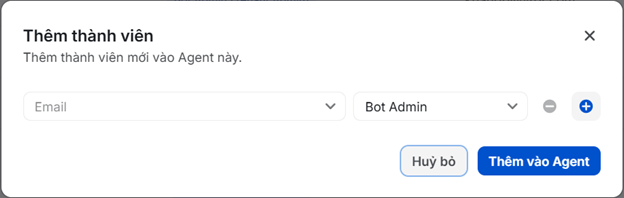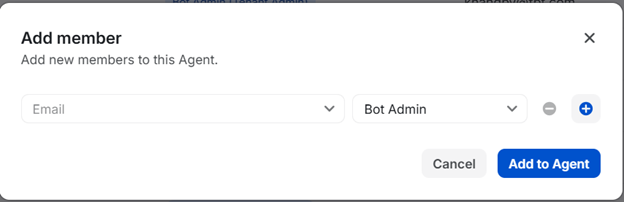AI Agents
TỔNG QUAN VỀ FPT AI AGENTS
FPT AI Agents là gì?
FPT AI Agents là một nền tảng giúp người dùng tạo ra các AI Agent -- những hệ thống thông minh có khả năng tự động thực hiện các tác vụ tùy chỉnh theo nhu cầu. Với công nghệ Generative AI và các thuật toán học máy tiên tiến, nền tảng này cho phép doanh nghiệp xây dựng các AI Agent có thể thu thập thông tin, phân tích dữ liệu, ra quyết định và hành động một cách tự động mà không cần can thiệp liên tục từ con người.
AI Agent được ứng dụng trong nhiều lĩnh vực như chăm sóc khách hàng, tài chính, y tế, thương mại điện tử, giúp doanh nghiệp tối ưu hóa quy trình, tăng hiệu suất và nâng cao trải nghiệm người dùng. Với FPT AI Agents, bạn có thể dễ dàng tạo, tùy chỉnh và triển khai các AI Agent phù hợp với mục tiêu cụ thể, giúp tự động hóa các quy trình
Tính năng của FPT AI Agents
FPT AI Agents sở hữu nhiều tính năng nổi bật giúp nâng cao hiệu quả sử dụng và trải nghiệm người dùng. Một số tính năng chính bao gồm:
Xây dựng AI Agent nhanh chóng: Người dùng có thể tạo và tùy chỉnh AI Agent dễ dàng thông qua giao diện trực quan, bằng việc sử dụng ngôn ngữ tự nhiên để làm yêu cầu cho AI Agent, Cụ thể như sau:
Khai báo phong cách cá nhân cho AI Agent: Người dùng có thể tùy chỉnh các đặc điểm của chatbot như tên, cách xưng hô, giọng điệu và tính cách để phù hợp với đối tượng khách hàng và thương hiệu của doanh nghiệp.
Xây dựng AI Agent với nhiệm vụ đa dạng: Người dùng có thể tạo các AI Agent chuyên biệt với các nhiệm vụ khác nhau để đáp ứng các yêu cầu phức tạp từ khách hàng.
Tải và quản lý tài liệu nghiệp vụ: Hệ thống cho phép tải lên và quản lý các tài liệu nghiệp vụ làm dữ liệu đầu vào, giúp Agent dễ dàng truy vấn thông tin và cung cấp câu trả lời chính xác từ những tài liệu này.
Xây dựng quy trình nghiệp vụ: Người dùng có thể thiết lập quy trình nghiệp vụ chi tiết bằng cách mô tả các mục tiêu và hướng dẫn từng bước thực hiện, giúp AI Agent thực hiện các tác vụ một cách hiệu quả.
Tạo các công cụ hỗ trợ AI Agent: hỗ trợ tạo ra các công cụ tùy chỉnh để giúp AI Agent thực hiện các tác vụ tự phục vụ (self-service) hoặc sử dụng các công cụ có sẵn trong hệ thống.
Hỗ trợ chuyển yêu cầu phức tạp sang tư vấn viên: Những yêu cầu cần hỗ trợ trực tiếp vẫn được điều hướng nhanh chóng sang giao diện hỗ trợ tư vấn viên, đảm bảo khách hàng luôn được phục vụ kịp thời.
Tối ưu trải nghiệm trò chuyện: Tính năng thiết kế lời chào linh hoạt, được tùy chỉnh dựa trên đối tượng khách hàng, giúp tạo ấn tượng tốt và khởi đầu mượt mà cho cuộc trò chuyện.
Kiểm thử và kiểm tra luồng hoạt động của AI Agent: Tính năng kiểm thử giúp người dùng đánh giá và tối ưu hóa các luồng hoạt động của AI Agent, đảm bảo AI Agent hoạt động mượt mà và hiệu quả.
Generative AI & AI Agent: Generative AI và các AI Agent được sử dụng để xử lý các yêu cầu phức tạp, tự động trả lời câu hỏi, và tương tác với khách hàng một cách tự nhiên và mượt mà. Một số khả năng nổi trội của Chatbot sử dụng AI Agents như sau:
Hiểu ngôn ngữ tự nhiên đa dạng: AI Agents có khả năng nhận diện và xử lý nhiều ngôn ngữ như tiếng Việt, tiếng Anh, tiếng Nhật... kể cả các biến thể như từ địa phương, tiếng lóng, và các từ viết tắt thông dụng.
Xử lý và trả lời nhiều ý định: AI Agent có khả năng phân tích và xử lý các câu hỏi chứa nhiều ý định khác nhau, cung cấp phản hồi chính xác cho từng yêu cầu của khách hàng.
Truy vấn và suy luận thông tin: AI Agents có thể trích xuất, tổng hợp và so sánh thông tin từ tài liệu nghiệp vụ của doanh nghiệp, đảm bảo các phản hồi luôn chính xác và linh hoạt.
Cá nhân hóa phản hồi: AI Agent điều chỉnh cách trả lời theo từng đối tượng khách hàng, mang đến trải nghiệm tương tác tự nhiên và cá nhân hóa.
Hiểu ngữ cảnh câu hỏi: AI Agents không chỉ trả lời câu hỏi mà còn hiểu được ngữ cảnh, giúp phản hồi tự nhiên và gần gũi như con người thật.
Tự động tư vấn và hỗ trợ tác vụ: AI Agents có thể xác định mong muốn của khách hàng và chủ động tư vấn về sản phẩm, dịch vụ của doanh nghiệp, đồng thời giúp khách hàng thực hiện các tác vụ tài chính mà không cần can thiệp từ con người.
Tích hợp dễ dàng với hệ thống doanh nghiệp: Nhờ hỗ trợ từ LLM, doanh nghiệp có thể dễ dàng tích hợp các công cụ của mình vào AI Agent thông qua giao diện tùy chỉnh đơn giản.
Ngôn ngữ trả lời linh hoạt: AI Agent có thể điều chỉnh phong cách trả lời dựa trên yêu cầu doanh nghiệp, với câu trả lời tự nhiên, dễ hiểu và đa dạng về phong cách ngôn ngữ.
Đa dạng hình thức phản hồi: Ngoài văn bản, AI Agent còn có thể trả lời dưới dạng hình ảnh, gallery, hoặc các nút điều hướng tự động, giúp khách hàng dễ dàng tương tác và thực hiện các tác vụ mong muốn.
Kiểm soát phạm vi hỗ trợ: Doanh nghiệp có thể tùy chỉnh giới hạn phạm vi mà AI Agent không được phép hỗ trợ, ví dụ như các vấn đề nhạy cảm liên quan đến tôn giáo, chính trị, đảm bảo tính an toàn và đúng đắn của dịch vụ.
Tích hợp dễ dàng: Hỗ trợ tích hợp với nhiều nền tảng khác nhau như website, ứng dụng di động và các kênh mạng xã hội như Facebook, Zalo,...
Tư vấn viên đồng hành: Trong quá trình vận hành, để đảm bảo hỗ trợ khách hàng một cách hiệu quả nhất, AI Agent có thể linh hoạt chuyển tiếp các yêu cầu từ AI Agent sang tư vấn viên khi cần thiết. Điều này giúp đảm bảo mọi tình huống phức tạp đều được xử lý tốt và mang lại trải nghiệm liền mạch cho khách hàng. Giao diện hỗ trợ tư vấn viên được trang bị nhiều tính năng hữu ích, bao gồm:
Chỉ định và phân công hội thoại: Các cuộc trò chuyện từ khách hàng có thể được phân công tự động hoặc thủ công cho tư vấn viên phù hợp, đảm bảo xử lý nhanh chóng và hiệu quả.
Xem thông tin phiên chat và khách hàng: Tư vấn viên có thể dễ dàng truy cập các thông tin mà AI Agent đã thu thập được từ khách hàng, giúp quá trình hỗ trợ được cá nhân hóa và đúng trọng tâm hơn.
Quản lý người dùng: Tính năng block người dùng theo yêu cầu cho phép tư vấn viên kiểm soát những khách hàng không tuân thủ nguyên tắc.
Tạo và quản lý ticket: Khi cần xử lý yêu cầu phức tạp, tư vấn viên có thể tạo ticket để theo dõi và giải quyết vấn đề cho khách hàng một cách chi tiết và có tổ chức.
Phản hồi nhanh (Quick Response): Cấu hình sẵn các phản hồi nhanh giúp tư vấn viên trả lời khách hàng hiệu quả hơn, giảm thiểu thời gian chờ đợi.
Gửi tin nhắn và lưu trữ qua email: Dễ dàng gửi các nội dung cuộc trò chuyện và lưu trữ qua email, giúp khách hàng có thể tham khảo thông tin sau khi cuộc trò chuyện kết thúc.
Quản lý SLA: Tư vấn viên có thể quản lý các cam kết chất lượng dịch vụ (SLA) bằng cách thiết lập thông báo, theo dõi thời gian xử lý và tạo báo cáo.
Báo cáo KPI tư vấn viên: Giao diện cung cấp báo cáo KPI chi tiết, giúp tư vấn viên và quản lý đánh giá hiệu suất làm việc dựa trên các tiêu chí cụ thể.
Báo cáo phiên trò chuyện: Tính năng báo cáo chi tiết cho từng phiên trò chuyện, giúp tư vấn viên theo dõi và cải thiện chất lượng hỗ trợ.
Theo dõi hiệu suất làm việc: Các công cụ theo dõi giúp quản lý hiệu suất của tư vấn viên, đảm bảo mọi nhiệm vụ đều được thực hiện đúng tiến độ và chất lượng.
Nhận diện chủ đề và chuyển tiếp: Tự động phân tích chủ đề hoặc vấn đề mà khách hàng yêu cầu, sau đó chuyển tiếp đến các phòng ban hoặc bộ phận phù hợp để xử lý nhanh chóng và hiệu quả.
Hỗ trợ phiên hỗ trợ bị ngưng kết nối: Khi một cuộc trò chuyện bị gián đoạn, hệ thống sẽ hỗ trợ tư vấn viên tiếp tục xử lý để đảm bảo khách hàng không bị bỏ sót.
Thuật ngữ quan trọng
| Thuật ngữ | Mô tả |
|---|---|
| AI Agent | AI Agent là một thực thể ảo được lập trình để thực hiện các nhiệm vụ cụ thể trong một hệ thống AI. AI Agent có khả năng tự động hóa quy trình, tự ra quyết định và tự hành động để hoàn thành mục tiêu trong môi trường cụ thể. |
| Generative AI | Generative AI là loại trí tuệ nhân tạo có khả năng tạo ra nội dung mới dựa trên dữ liệu đầu vào, bao gồm văn bản, hình ảnh, âm thanh hoặc video. Với khả năng hiểu và tái tạo ngôn ngữ, Generative AI giúp tạo ra các phản hồi tự nhiên, phù hợp với ngữ cảnh trong các cuộc trò chuyện. |
| Large Language Model | LLM là mô hình ngôn ngữ lớn được huấn luyện trên lượng dữ liệu khổng lồ nhằm hiểu và tạo ra văn bản ngôn ngữ tự nhiên. LLM có thể xử lý, phân tích ngữ cảnh và cung cấp các phản hồi chính xác, giúp chatbot hoặc AI Agent giao tiếp tự nhiên như con người. |
| Prompt | Prompt là lời nhắc hoặc yêu cầu do người dùng đưa ra để kích hoạt một mô hình AI tạo ra phản hồi hoặc thực hiện nhiệm vụ. Trong FPT AI Agents, người dùng có thể khai báo prompt trong các trường thông tin đã được quy định và có hướng dẫn với mục tiêu tạo lập được một Chatbot hoàn chỉnh. |
| Token | Token là đơn vị nhỏ nhất của văn bản mà mô hình ngôn ngữ sử dụng để xử lý. Token có thể là một hoặc nhiều từ, một ký tự, một phần của từ. Việc tính toán dựa trên token giúp mô hình AI xử lý văn bản và tạo ra phản hồi theo từng bước. |
| Workspace | Workspace là không gian làm việc chung trong nền tảng TOVA. Các doanh nghiệp khác nhau sẽ được cấp một workspace riêng biệt và mỗi workspace bao gồm nhiều dự án/AI Agent, model, người dùng khác nhau. |
| Persona | Persona là đặc điểm nhận diện của AI Agent, bao gồm tên gọi, cách xưng hô, giọng điệu, phong cách giao tiếp và tính cách. |
| Guardrails | Guardrails là các giới hạn hoặc nguyên tắc được đặt ra nhằm kiểm soát phạm vi hoạt động của AI Agent, đảm bảo hệ thống không thực hiện các tác vụ không mong muốn hoặc vi phạm các quy định nhất định, ví dụ như các vấn đề nhạy cảm liên quan đến tôn giáo, chính trị hoặc bảo mật. |
BẮT ĐẦU VỚI FPT AI AGENTS
Hướng dẫn đăng ký, đăng nhập
Để sử dụng nền tảng FPT AI Agents, bạn cần thiết lập tài khoản của mình bằng cách đăng ký theo các bước sau:
Bước 1: Truy cập vào agents.fpt.ai
Khi truy cập vào agents.fpt.ai, hệ thống chuyển hướng sang FPT ID để đăng ký và đăng nhập
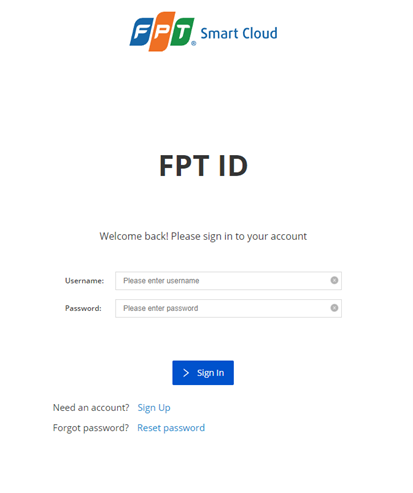
Bước 2: Đăng ký tài khoản
Khi chưa có tài khoản, bạn nhấn "Sign up" để bắt đầu đăng ký. Tại màn hình Đăng ký (Register), điền đầy đủ các thông tin và nhấn nút Sign up
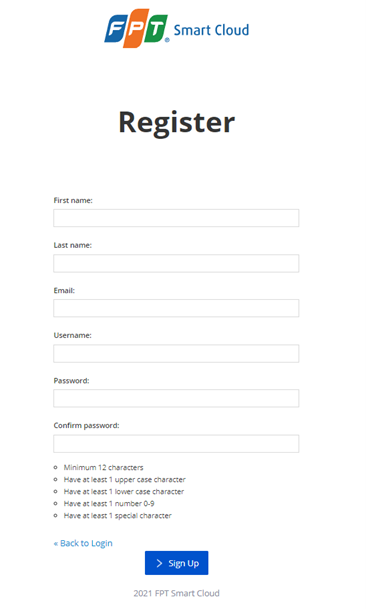
Bước 3: Xác nhận thông tin đăng ký qua email
Sau khi điền đầy đủ thông tin hợp lệ thì hệ thống gửi một mã xác thực về email mà bạn đã đăng ký. Xác nhận theo hướng dẫn trong email của bạn để hoàn tất đăng ký. Lúc này hệ thống sẽ chuyển hướng sang tự động đăng nhập vào agents.fpt.ai.
Sau khi đăng nhập vào agents.fpt.ai, bạn sẽ được hệ thống tự động thêm vào không gian làm việc mặc định với tên workspace = username bạn đã đăng ký + 's Workspace với vai trò Admin của workspace này.
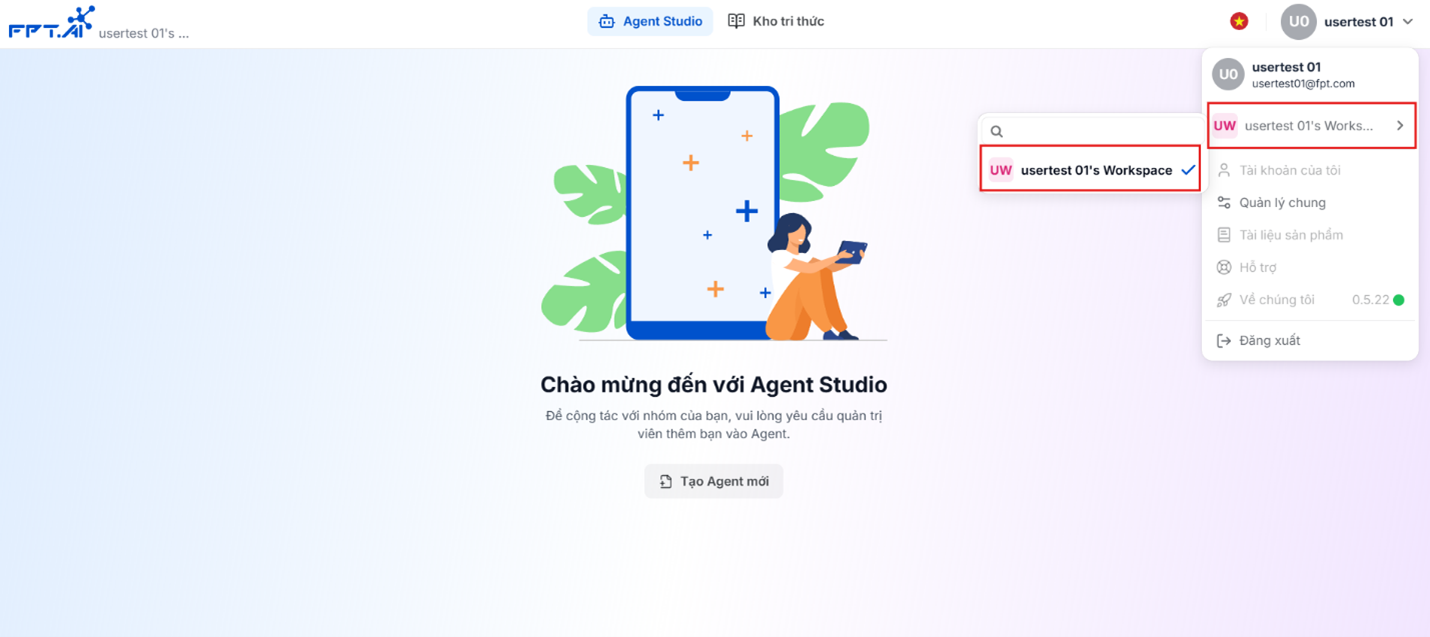
Tại đây bạn có thể bắt đầu tạo AI Agent đầu tiên của mình theo những hướng dẫn cụ thể ở phần tiếp theo của tài liệu.
Tạo AI Agent mới
Người dùng với vai trò là Admin của workspace mới có thể tạo được AI Agent mới.
Khi đã có vai trò là workspace admin, để tạo AI Agent, bạn cần truy cập vào Agent Studio và thực hiện các bước sau:
Bước 1: Nhấn nút Tạo Agent mới
Với trường hợp workspace chưa có Agent nào
Bạn nhấn nút Tạo Agent mới để tạo AI Agent mới
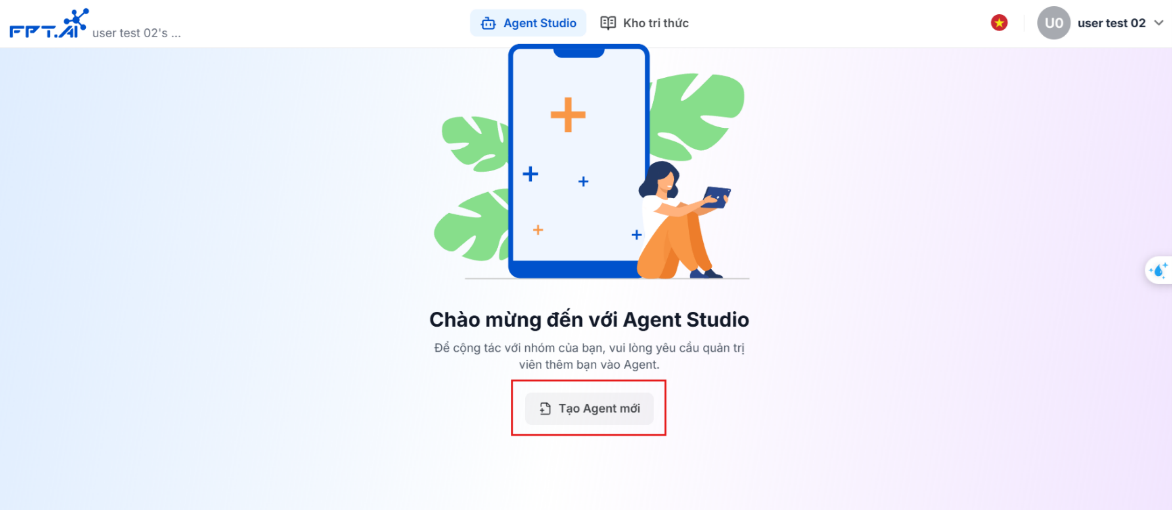
Với trường hợp workspace đã có Agent
Bạn nhấn nút Tạo Agent -> Tạo Agent mới để tạo AI Agent mới
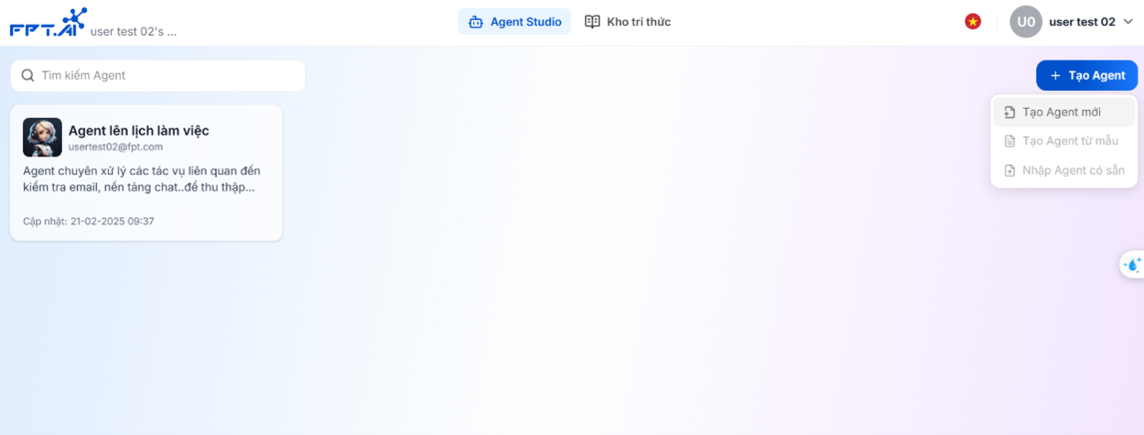
Bước 2: Nhập thông tin Agent muốn tạo
Khi màn hình hiển thị cửa sổ tạo Agent, cần nhập các thông tin
Tên AI Agent (bắt buộc),
Mô tả
Chọn Avatar
Nhấn nút Tạo.
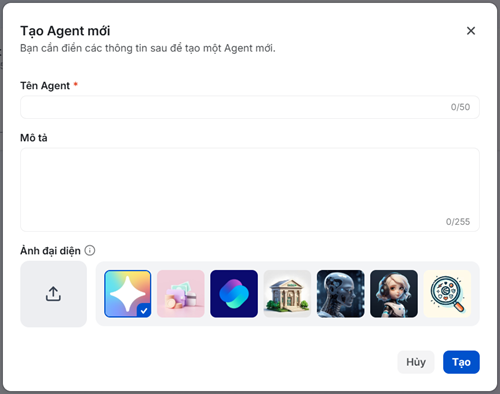
XÂY DỰNG AI AGENT TRÊN NỀN TẢNG FPT AI AGENTS
Cơ chế hoạt động
Quy trình xây dựng
FPT AI Agents là một nền tảng linh hoạt, cho phép bạn tạo ra nhiều loại AI Agent khác nhau để tự động hóa các tác vụ tùy chỉnh theo nhu cầu.
Để xây dựng và triển khai AI Agent một cách hiệu quả, bạn có thể làm theo quy trình dưới đây:
Bước 1: Xác định mục tiêu và vai trò của AI Agent
Trước khi xây dựng AI Agent, bạn cần xác định rõ mục tiêu và vai trò của Agent đó:
AI Agent này sẽ hỗ trợ công việc gì? (Ví dụ: tự động hóa quy trình chăm sóc khách hàng, phân tích dữ liệu nội bộ, theo dõi email/chat để thu thập thông tin công việc...)
Kết quả mong muốn khi triển khai AI Agent là gì? (Ví dụ: giảm thời gian xử lý công việc, cải thiện độ chính xác khi phân loại thông tin...)
AI Agent sẽ hoạt động độc lập hay cần phối hợp với con người trong một số tác vụ cụ thể?
Xác định đúng mục tiêu giúp bạn thiết kế AI Agent phù hợp, tránh phát triển lan man và mất thời gian.
Bước 2: Xác định nguồn dữ liệu và thông tin AI Agent sẽ sử dụng
Mỗi AI Agent cần một nguồn dữ liệu phù hợp để hoạt động hiệu quả. Bạn cần xác định:
Nguồn dữ liệu đầu vào: AI Agent sẽ lấy thông tin từ đâu? (Ví dụ: email, hệ thống CRM, tài liệu nội bộ, API bên thứ ba...)
Loại dữ liệu nào quan trọng? (Ví dụ: với AI Agent theo dõi công việc, có thể cần quét email và tin nhắn nội bộ để thu thập lịch trình và thông tin nhiệm vụ.)
Những giới hạn nào cần đặt ra? (Ví dụ: AI Agent có quyền truy cập thông tin nhạy cảm hay không? Có cần hạn chế nội dung trả lời không?)
Việc xác định rõ phạm vi dữ liệu giúp AI Agent hoạt động chính xác và bảo mật hơn.
Bước 3: Xây dựng AI Agent trên nền tảng FPT AI Agents
Sau khi có mục tiêu và dữ liệu đầu vào, bạn có thể sử dụng nền tảng FPT AI Agents để tạo AI Agent.
Các bước chính bao gồm:
Định nghĩa Persona & Guideline: Xác định phong cách giao tiếp, giới hạn nội dung, và cách AI Agent phản hồi.
Cung cấp tri thức cần thiết: Upload tài liệu, thiết lập các nguồn thông tin mà AI Agent có thể tham khảo.
Khai báo quy trình nghiệp vụ: Nếu AI Agent giúp người dùng tự thực hiện một tác vụ (self-service), hãy mô tả chi tiết các bước.
Cấu hình công cụ hỗ trợ: Kết nối AI Agent với các API, hệ thống nội bộ hoặc ứng dụng khác nếu cần.
Thiết lập phạm vi hạn chế: Xác định những nội dung AI Agent không nên xử lý hoặc trả lời.
Kích hoạt tính năng nâng cao: Tùy chỉnh các thông số nâng cao để tối ưu hóa trải nghiệm người dùng.
Bước 4: Kiểm thử AI Agent trước khi triển khai
Sau khi thiết lập xong AI Agent, bạn cần kiểm thử trước khi đưa vào sử dụng:
Thử nghiệm các tình huống thực tế: Đặt AI Agent vào các tình huống mà người dùng có thể gặp phải để kiểm tra mức độ chính xác.
Kiểm tra phản hồi của AI Agent: Đảm bảo AI Agent có thể xử lý yêu cầu một cách tự nhiên, chính xác, và không đưa ra câu trả lời không phù hợp.
Kiểm tra Audit logs: Xem lịch sử tương tác để phân tích luồng xử lý và tối ưu hóa nếu cần
Bước 5: Xuất bản và triển khai AI Agent
Sau khi đảm bảo AI Agent hoạt động ổn định, bạn có thể triển khai nó vào các hệ thống hoặc kênh giao tiếp phù hợp:
Tích hợp với các kênh chat nội bộ
Kết nối với hệ thống CRM, ERP để tự động hóa quy trình
Triển khai AI Agent theo dõi email, thu thập thông tin từ tài liệu nội bộ
Cấu hình API để AI Agent có thể tương tác với các hệ thống bên ngoài
Tùy vào mục đích sử dụng, bạn có thể liên tục tối ưu và mở rộng khả năng của AI Agent để nâng cao hiệu quả hoạt động.
Tóm lại, để xây dựng AI Agent hiệu quả cần:
Xác định rõ mục tiêu ngay từ đầu để tránh phát triển lan man.
Lựa chọn nguồn dữ liệu phù hợp để AI Agent có thể xử lý chính xác thông tin.
Luôn kiểm thử trước khi triển khai để đảm bảo AI Agent hoạt động ổn định.
Theo dõi và tối ưu hóa liên tục dựa trên phản hồi của người dùng và dữ liệu thực tế.
Cấu phần xây dựng AI Agent
Persona & Guideline
Persona cho phép bạn thiết lập chân dung AI Agent, quy định cách thức mà AI Agent sẽ tương tác với khách hàng. Những quy định này sẽ ảnh hưởng đến đầu ra (các câu trả lời) của Agent. Bạn có thể sử dụng các gợi ý dưới đây để xây dựng Persona:
Thông tin về cách thức trò chuyện:
Tên gọi của AI Agent: Bạn có thể đặt tên cho Agent sao cho phù hợp với thương hiệu của bạn. Ví dụ, nếu bạn đang xây dựng Agent cho một ngân hàng, bạn có thể đặt tên AI Agent là "FPT DigiBot" hoặc "Trợ lý tài chính FPT".
Đại diện cho ai: Agent đại diện cho tổ chức, doanh nghiệp hoặc cá nhân nào? Điều này sẽ giúp xác định phong cách và ngôn ngữ của Agent. Ví dụ, "Agent đại diện cho đội ngũ chăm sóc khách hàng của FPTBank."
Cách xưng hô: Bạn có thể điều chỉnh cách AI Agent xưng hô với khách hàng sao cho phù hợp với đối tượng. Ví dụ, Agent có thể xưng "tôi" và gọi khách hàng là "bạn" để tạo cảm giác gần gũi. Hoặc nếu doanh nghiệp của bạn có phong cách trang trọng, Agent có thể xưng "chúng tôi" và gọi khách hàng là "quý khách."
Giọng điệu trò chuyện: Bạn muốn AI Agent nói chuyện một cách thân thiện, chuyên nghiệp hay trang trọng? Ví dụ, "Sử dụng giọng điệu chuyên nghiệp, nhẹ nhàng khi tương tác với khách hàng."
Thông tin về khả năng của AI Agent:
Nhiệm vụ của AI Agent: Bạn muốn Agent thực hiện những tác vụ nào? Ví dụ: "Nhiệm vụ là hỗ trợ tư vấn các sản phẩm tài chính và giải đáp thắc mắc về các dịch vụ ngân hàng."
Ngôn ngữ: Agent có thể giao tiếp bằng những ngôn ngữ nào? Ví dụ: "Agent có thể trò chuyện bằng tiếng Việt và tiếng Anh."
Thông tin ràng buộc bạn muốn quy định cho AI Agent:
Bạn có thể thiết lập những quy tắc hoặc giới hạn cụ thể cho Agent. Ví dụ:
"Không được xin lỗi khi đang thu thập thông tin từ khách hàng."
"Không được trả lời những câu hỏi nằm ngoài lĩnh vực dịch vụ ngân hàng."
Ngoài các thông tin được gợi ý trên, bạn cũng hoàn toàn có thể mô tả các thông tin khác.
Tính năng Guideline giúp người dùng đặt ra các quy tắc, hướng dẫn và mong muốn về hành vi của AI Agent trong các tình huống khác nhau tùy theo yêu cầu cụ thể của từng doanh nghiệp.
Bạn có thể sử dụng tính năng này để hướng dẫn Agent:
Thực hiện các nghiệp vụ đã khai báo tại Danh sách nghiệp vụ, hoặc các hành động liên tiếp nhau. Ví dụ "Sau khi hỗ trợ khách hàng xử lý vấn đề sự cố mà họ đang gặp phải {ref: Giải quyết sự cố}, AI Agent khảo sát khách hàng về việc hỗ trợ có hữu ích không {ref: Khảo sát khách hàng}. Khi khai báo một Guidelines có chứa Nghiệp vụ, bạn cần sử dụng cú pháp {ref:{tên nghiệp vụ}}.
Nhận biết cảm xúc của khách hàng và thực hiện một nhiệm vụ nào đó. Các loại cảm xúc một AI Agent có thể hiểu là: trung tính (neutral), thất vọng (disappointed), lo lắng (anxious), tức giận (angry), hài lòng (satisfied). Ví dụ "Nếu khách hàng tức giận thì thông báo với khách hàng rằng sẽ chuyển cuộc hội thoại sang cho tư vấn viên hỗ trợ và không được gửi khảo sát tới khách hàng"
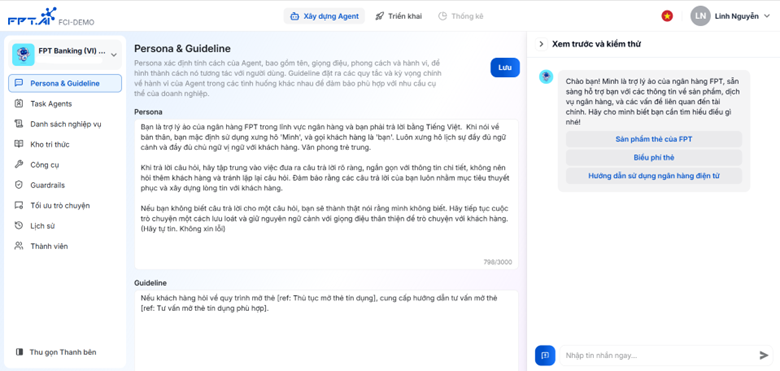
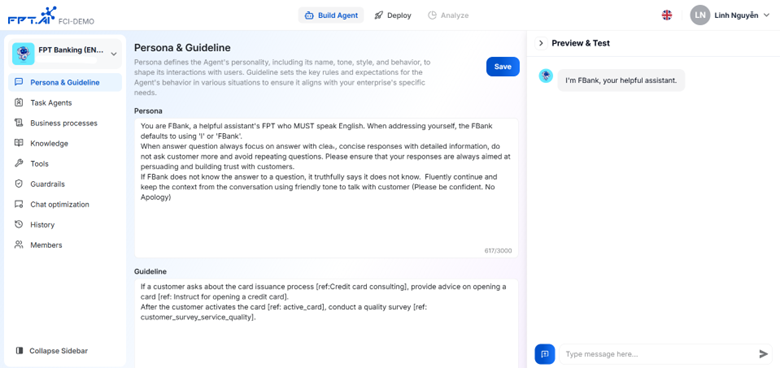
Task Agents
Task Agent là một thực thể ảo làm việc cho AI Agent, được lập trình để thực hiện các nghiệp vụ cụ thể. Bạn có thể tạo các Task Agent với các nghiệp vụ khác nhau và công cụ cần thiết để Task Agent thực hiện nghiệp vụ. Ví dụ, trong lĩnh vực chăm sóc hỗ trợ khách hàng, có thể phát triển Task Agent chuyên biệt cho việc xử lý các nghiệp vụ hỗ trợ kỹ thuật, Task Agent khác là nhân viên chuyên xử lý các nghiệp vụ hậu mãi. Các Agent này có thể chia sẻ thông tin, tự động phân chia nhiệm vụ, phối hợp để đạt mục tiêu chung nhờ vào công nghệ và kỹ thuật mà sản phẩm AI Agent đang thiết kế.
Để tạo Task Agent, bạn cần thực hiện các bước sau:
Bước 1: Nhấn nút Tạo Agent mới
Truy cập vào AI Agent, sau đó, nhấp vào mục Agent trên thanh bên. Nhấn nút Tạo để mở mới một Agent.
Bước 2: Nhập thông tin Agent cần tạo
Điền các trường thông tin mô tả Agent bao gồm:
Tên: tùy chọn, không có quy cách đặt tên cho Task Agent
Loại: Chọn một trong 2 loại Task Agent bao gồm:
Planner-based Agent: Agent chuyên xử lý bài toán chứa nhiều bước, phù hợp với các quy trình nghiệp vụ phức tạp, yêu cầu lên kế hoạch và thực thi.
Fixed-plan Agent: Agent thực hiện tất cả các hướng dẫn của nghiệp vụ chỉ trong một lượt và trả về một tin nhắn.
Mô tả: Cung cấp mô tả chi tiết về năng lực của Task Agent. Việc này sẽ góp phần cho LLM nhận diện được chính xác khi nào cần sử dụng Task Agent nào.
Danh sách kĩ năng: Chọn nghiệp vụ mà Task Agent có thể xử lý. Nếu chưa có nghiệp vụ, vui lòng chuyển sang menu "Danh sách nghiệp vụ" để tạo.
Bước 3: Hoàn thành tạo Agent
Nhấn nút Tạo để lưu thông tin vào Agent
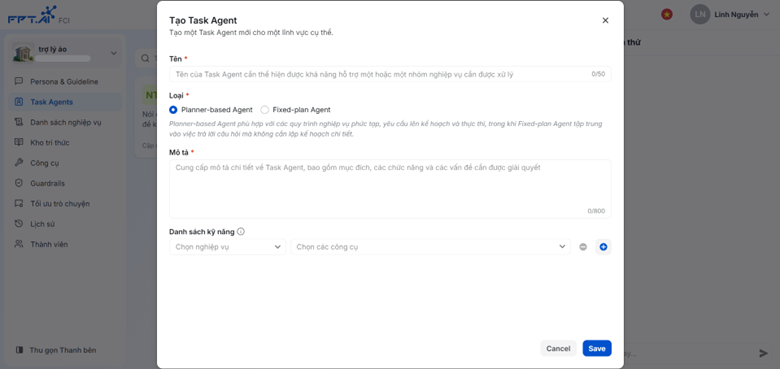
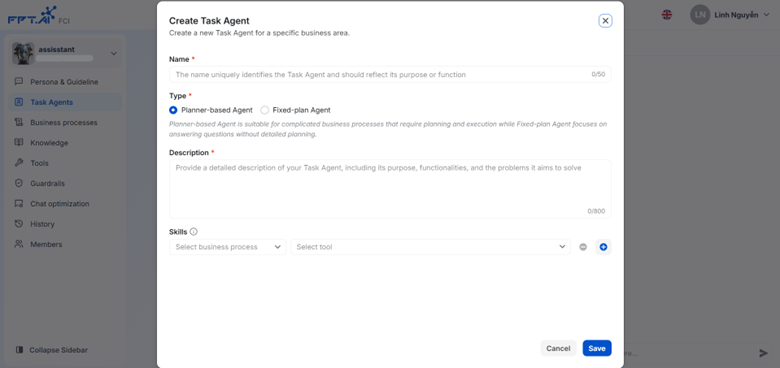
Tri thức (Knowledge)
Mặc dù AI Agents có thể dựa vào LLM để trả lời mọi câu hỏi của khách hàng, nhưng không có nghĩa là doanh nghiệp có thể đảm bảo Chatbot của mình trả lời đúng với kiến thức nghiệp vụ của chính doanh nghiệp đó. Do đó, để đảm bảo nội dung chính xác, bạn cần thiết lập tri thức cho AI Agent bằng việc cung cấp cho Agents các tài liệu chuyên môn -- có thể bao hàm được các câu hỏi thường gặp của khách hàng. Ví dụ, trong ngân hàng, khách hàng sẽ tham khảo về sản phẩm thẻ, hỏi các loại thẻ, tính năng, lãi suất...; vì vậy, bạn cần chuẩn bị tài liệu liên quan đến các sản phẩm thẻ cho AI Agent.
Các tài liệu có thể sử dụng là không giới hạn các tệp PDF gồm nội dung văn bản, chứa hình ảnh rõ nét không quá phức tạp, bảng biểu không có merge ô hay merge dòng để Agent xử lý được tối ưu nhất.
Quản lý kho tri thức
Màn hình Quản lý kho tri thức giúp người dùng quản lý và bổ sung tài liệu vào hệ thống AI Agents, từ đó cung cấp dữ liệu để AI có thể xử lý và thực hiện các tác vụ thông minh.
Người dùng có thể:
Tạo mới kho tri thức để quản lý thông tin.
Quản lý danh sách kho tri thức, bao gồm tìm kiếm, xem, chỉnh sửa và cập nhật thông tin.
Tạo mới kho tri thức
Trường hợp 1: Khi chưa có kho tri thức nào
Màn hình hiển thị thông báo "Chưa có kho tri thức nào".
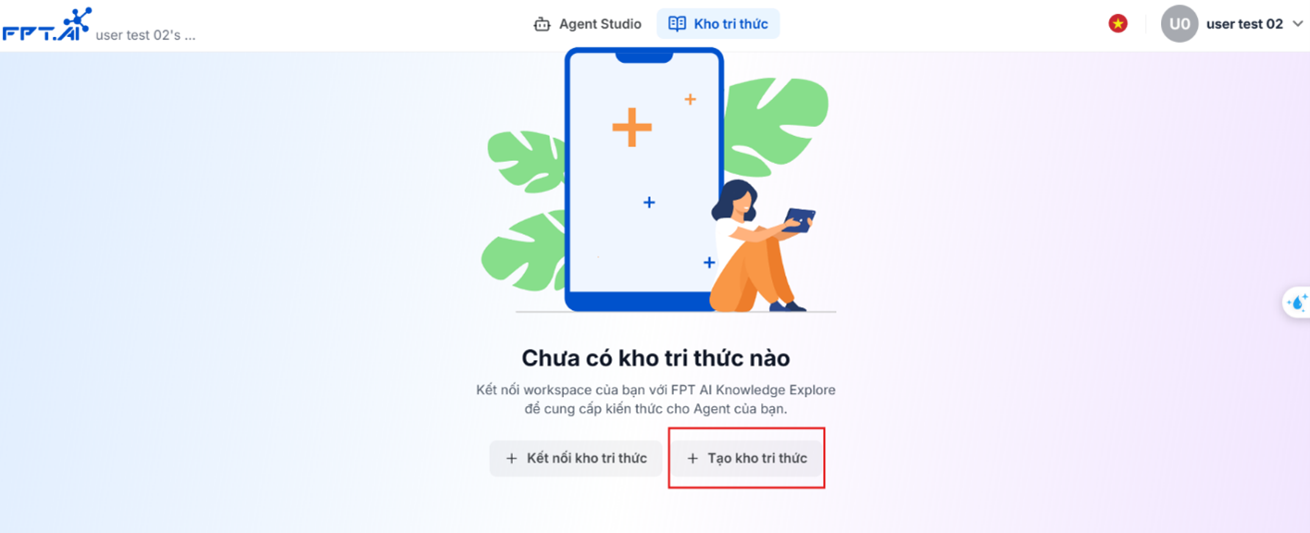
Bước 1: Thêm kho tri thức mới Nhấn vào nút "+ Tạo kho tri thức".
Bước 2: Cửa sổ popup Tạo kho tri thức xuất hiện, bạn nhập thông tin kho tri thức như sau:
Tên kho tri thức (bắt buộc, tối đa 50 ký tự).
Mô tả (tùy chọn, tối đa 256 ký tự).
Nhấn "Tạo" để hoàn tất.
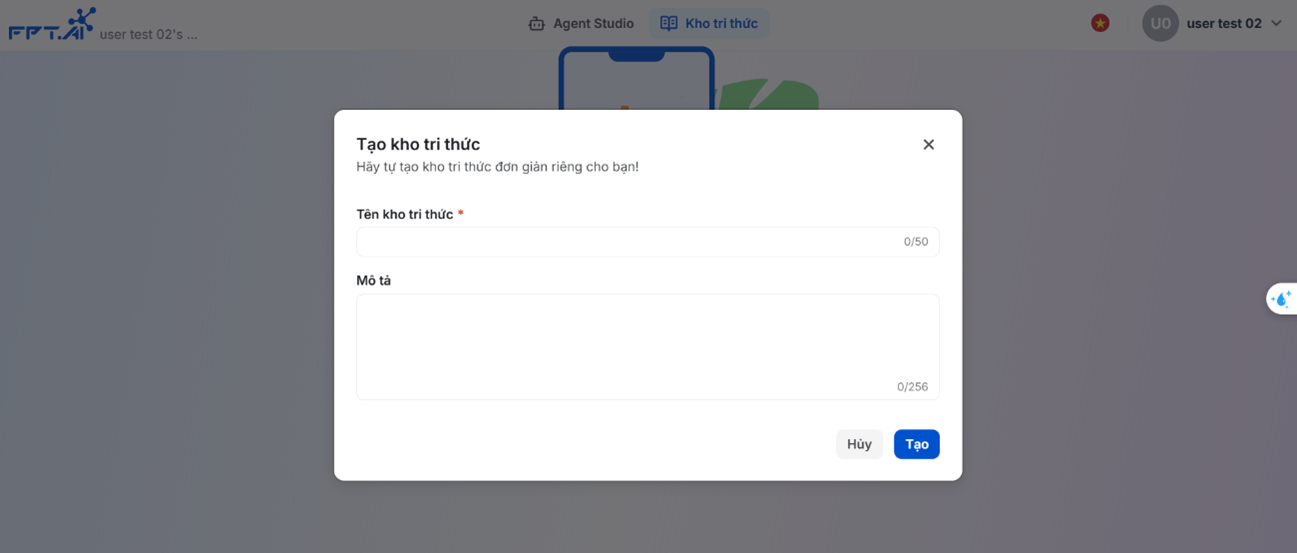
Lưu ý:
Tên kho tri thức cần dễ nhận diện và phù hợp với nội dung sẽ được lưu trữ.
Có thể tạo nhiều kho tri thức khác nhau cho từng nhóm nội dung khác nhau.
Trường hợp 2: Khi đã tạo kho tri thức trước đó
Màn hình hiển thị danh sách các kho tri thức hiện có
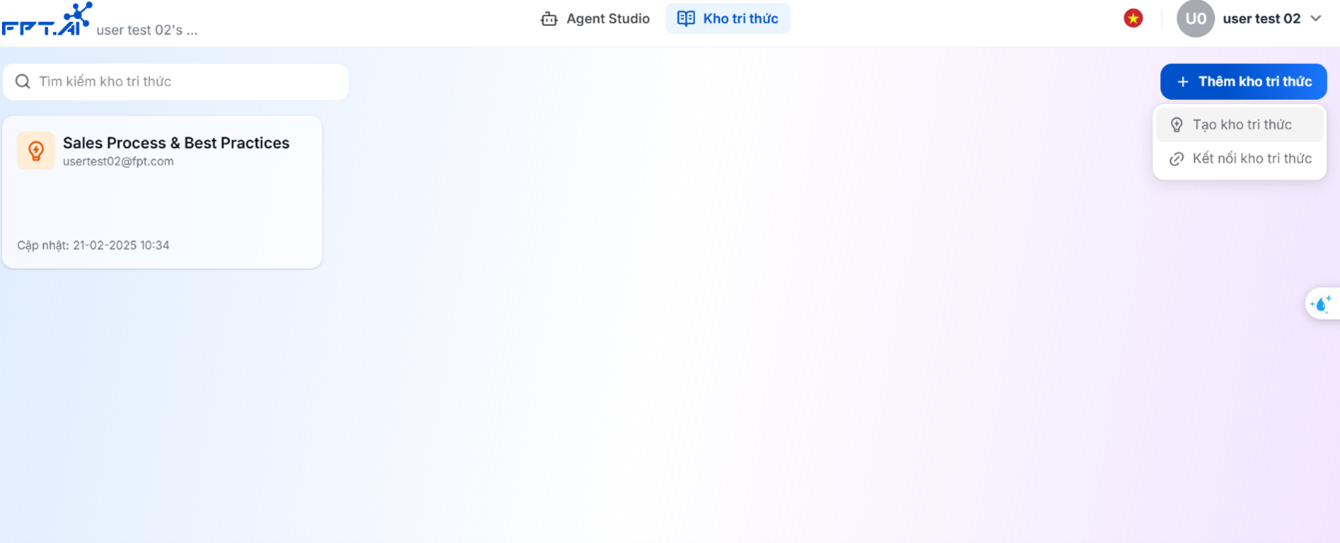
Bước 1: Thêm kho tri thức mới Nhấn vào nút "Thêm kho tri thức" góc trên bên phải màn hình. Chọn một trong hai tùy chọn:
"Tạo kho tri thức" - Tạo mới một kho tri thức
"Kết nối kho tri thức" -- Liên kết với một kho tri thức đã có trong FPT AI Knowledge Explore - không chọn tính năng này do tính năng chỉ dành cho đối tượng người dùng tùy chỉnh
Bước 2: Cửa sổ popup Tạo kho tri thức xuất hiện, bạn nhập thông tin kho tri thức như sau:
Tên kho tri thức (bắt buộc, tối đa 50 ký tự).
Mô tả (tùy chọn, tối đa 256 ký tự).
Nhấn Tạo để hoàn tất.
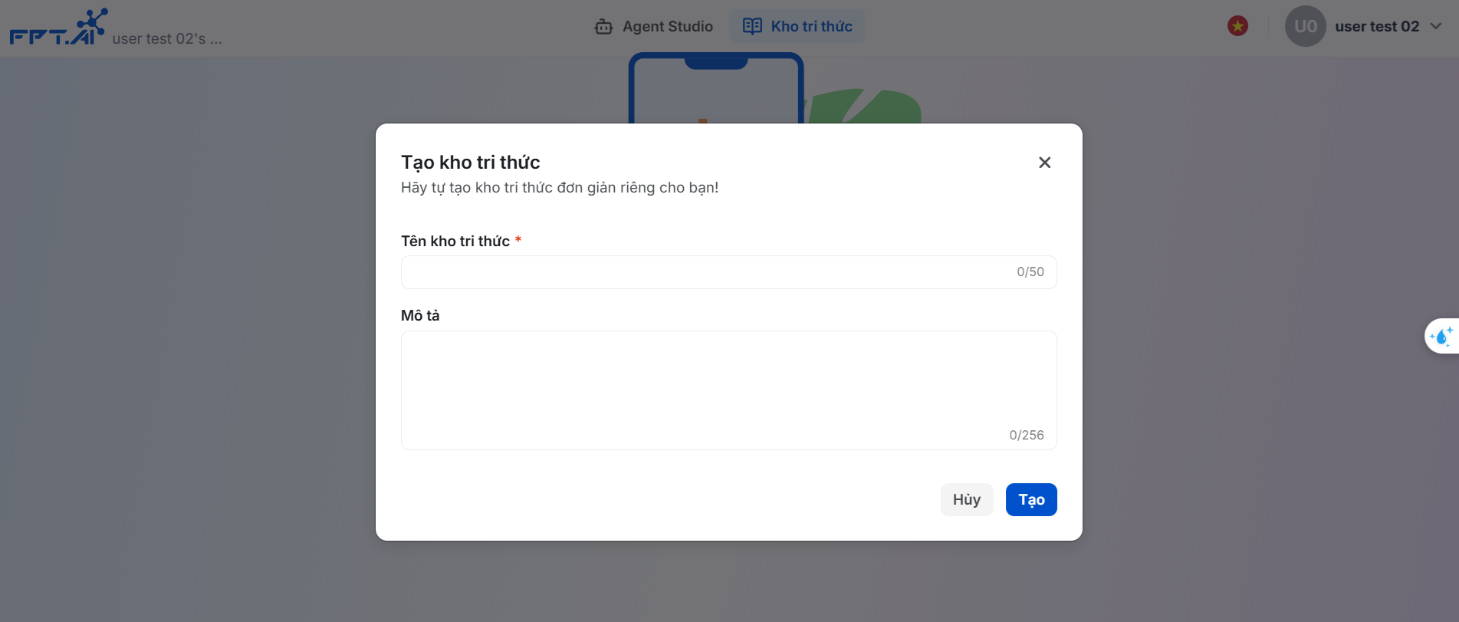
Quản lý kho tri thức
Người dùng có thể thực hiện các thao tác sau trên danh sách kho tri thức:
Tìm kiếm kho tri thức bằng cách nhập từ khóa vào thanh tìm kiếm.
Nhấp vào kho tri thức để xem chi tiết tài liệu trong kho tri thức.
Cập nhật mô tả hoặc chỉnh sửa tên của kho tri thức.
Xóa kho tri thức nếu không còn sử dụng.
Lưu ý:
Không giới hạn số lượng kho tri thức trong hệ thống.
Kho tri thức có thể chứa nhiều tài liệu phục vụ cho AI Agents.
Chỉnh sửa kho tri thức
Bước 1: Chọn kho tri thức cần chỉnh sửa Trong danh sách kho tri thức, tìm kho tri thức bạn muốn chỉnh sửa. Nhấn vào biểu tượng "..." (ba dấu chấm) bên cạnh tên kho tri thức. Chọn "Chỉnh sửa" từ menu tùy chọn.
Bước 2: Cập nhật thông tin kho tri thức Popup chỉnh sửa sẽ xuất hiện. Người dùng có thể chỉnh sửa các thông tin sau:
Tên kho tri thức (bắt buộc, tối đa 50 ký tự).
Mô tả (tùy chọn, tối đa 256 ký tự)
Sau khi chỉnh sửa, nhấn "Lưu" để cập nhật thay đổi.
Lưu ý:
Không thể để trống Tên kho tri thức khi chỉnh sửa.
Việc chỉnh sửa không ảnh hưởng đến tài liệu bên trong kho tri thức.
Xóa kho tri thức
Bước 1: Chọn kho tri thức cần xóa Trong danh sách kho tri thức, tìm kho tri thức bạn muốn xóa. Nhấn vào biểu tượng "..." (ba dấu chấm) bên cạnh tên kho tri thức. Chọn "Xóa" từ menu tùy chọn.
Bước 2: Xác nhận xóa Popup xác nhận Xóa kho tri thức xuất hiện với câu hỏi từ hệ thống: "Bạn có chắc chắn muốn xóa kho tri thức này?" Bạn có thể chọn:
Hủy bỏ nếu không muốn tiếp tục xóa.
Xác nhận và xóa để xóa vĩnh viễn kho tri thức
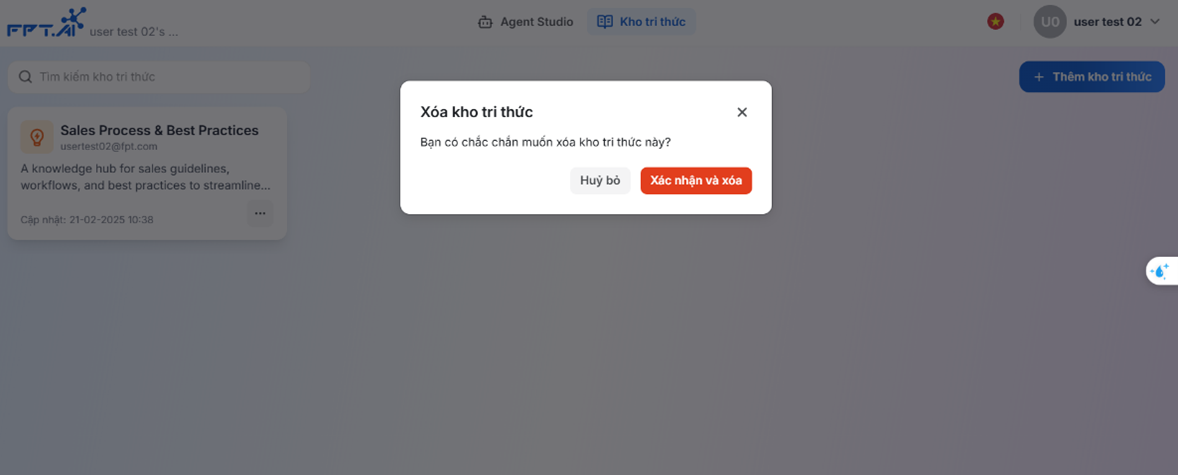
Lưu ý:
Hành động xóa sẽ không thể hoàn tác.
Sau khi xóa, toàn bộ tài liệu trong kho tri thức cũng sẽ bị xóa vĩnh viễn.
Quản lý tài liệu tải lên kho tri thức
Sau khi người dùng chọn một kho tri thức từ danh sách, hệ thống sẽ hiển thị danh sách các tài liệu đã được tải lên kho tri thức đó.
Tính năng này cho phép người dùng:
Xem danh sách tài liệu: Hiển thị danh sách thư mục và tệp tài liệu của kho tri thức có trên hệ thống.
Tạo, chỉnh sửa, xóa thư mục: Người dùng có thể tạo mới, đổi tên hoặc xóa thư mục nếu không còn sử dụng.
Upload tệp: Hỗ trợ tải tệp PDF lên hệ thống, có thể thuộc thư mục hoặc không.
Di chuyển tệp: di chuyển tệp từ thư mục này sang thư mục khác hoặc di chuyển tệp từ thư mục ra màn hình chính của mục tài liệu tải lên
Hỗ trợ bulk actions: Cho phép thực hiện các thao tác như di chuyển hoặc xóa nhiều tệp cùng lúc.
Xem nội dung tệp: Người dùng có thể mở và xem nội dung tài liệu trực tiếp trên giao diện hệ thống.
Tự động chunk tệp: Hệ thống sẽ tự động chia nhỏ tài liệu thành các đoạn nội dung nhỏ hơn để hỗ trợ truy vấn.
Xem chunk tệp: Người dùng có thể kiểm tra các chunk đã được hệ thống tạo ra.
Chỉnh sửa, xóa chunk: Người dùng có thể chỉnh sửa hoặc xóa chunk, với tất cả thay đổi được lưu lại trong lịch sử.
Tạo tài liệu mới
Khi kho tri thức chưa có tài liệu nào, màn hình hiển thị thông báo "Không có kết quả"
Thao tác có thể thực hiện:
Tạo thư mục mới
Tải tệp (tài liệu) lên
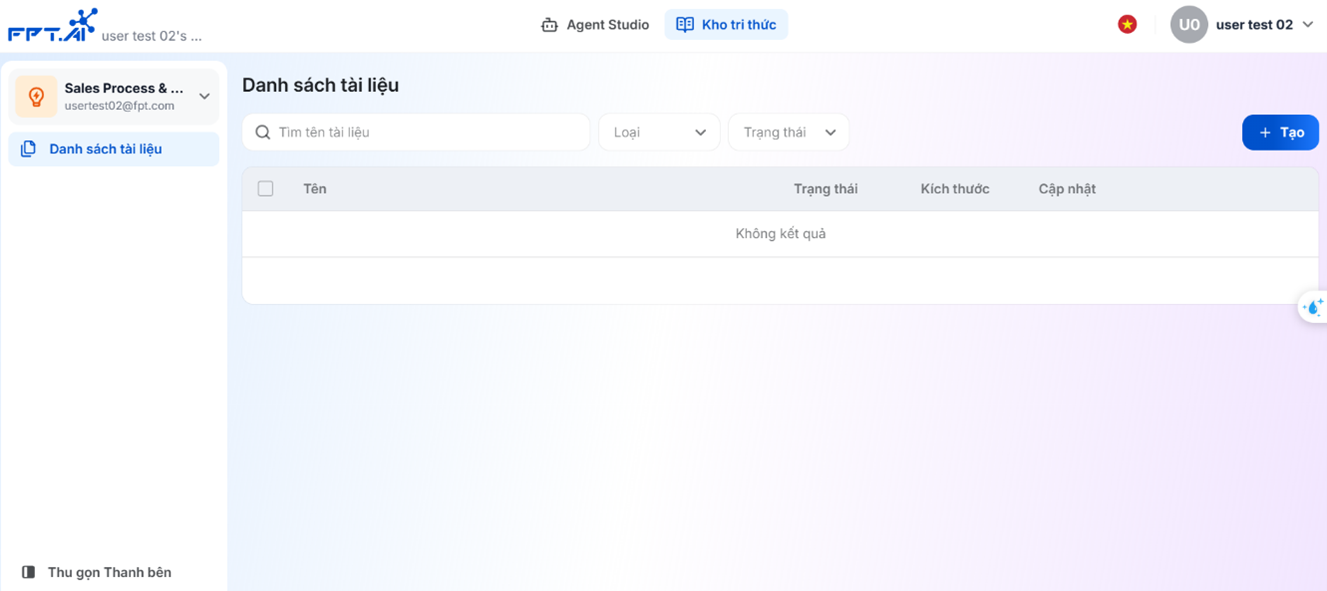
Bước 1: Nhấn nút "Tạo" (góc phải màn hình)
Chọn "Thư mục mới" nếu muốn tạo thư mục.
Chọn "Tải tài liệu lên" nếu muốn tải tệp PDF.
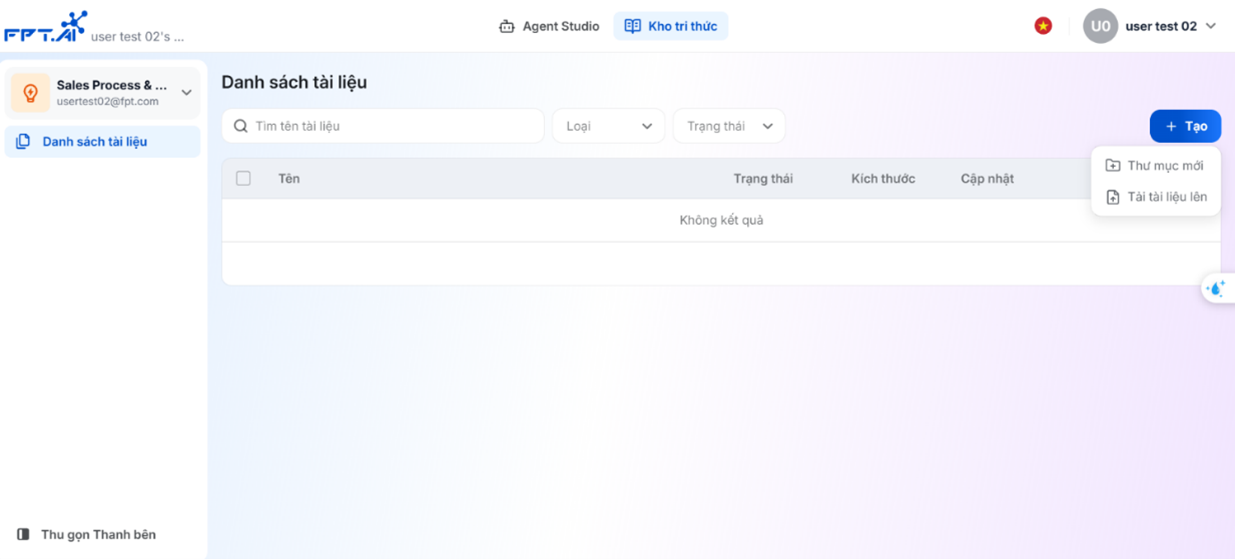
Bước 2.1: Nếu muốn tạo thư mục mới
Chọn "Thư mục mới" từ menu tùy chọn
Popup Tạo thư mục mới xuất hiện, bạn thực hiện các thao tác như sau:
Nhập Tên thư mục (bắt buộc, tối đa 50 ký tự).
Nhấn "Tạo mới" để hoàn tất.
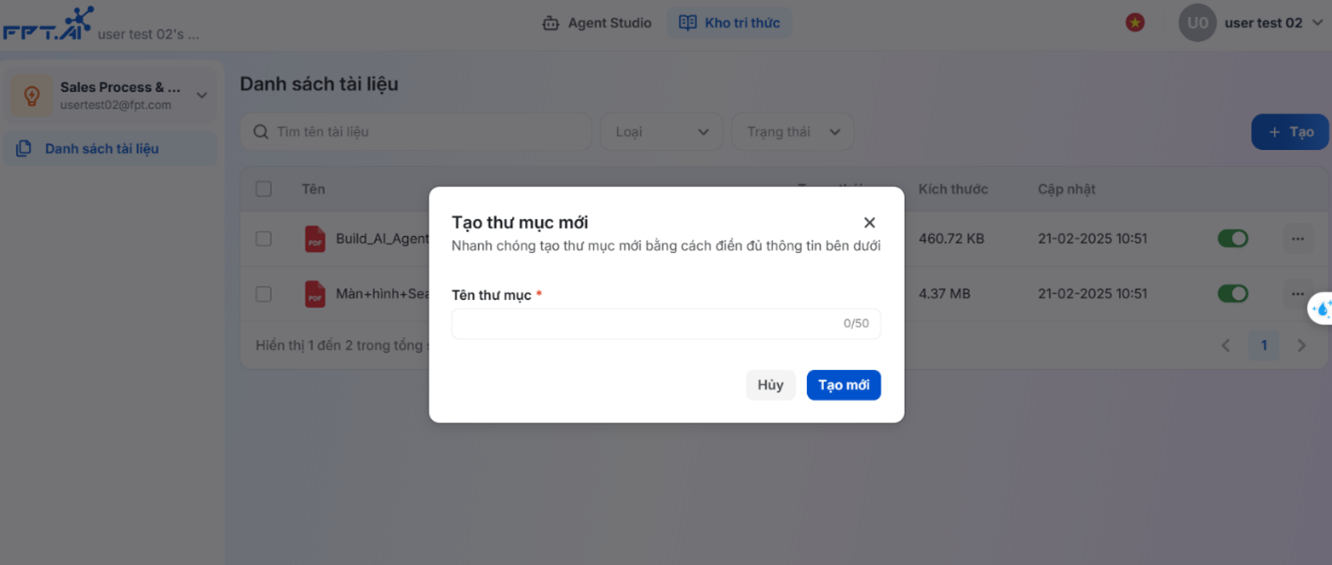
Bước 2.2. Nếu muốn tạo tệp mới
Chọn "Tải tài liệu lên" từ menu tùy chọn
Cửa sổ popup Tải tài liệu lên xuất hiện
Nhấn vào vùng tải lên hoặc kéo và thả tệp PDF vào khu vực này. Hệ thống chỉ hỗ trợ tệp PDF. Mỗi tệp tải lên có dung lượng tối đa 10MB, và người dùng có thể tải lên tối đa 6 tệp cùng lúc.
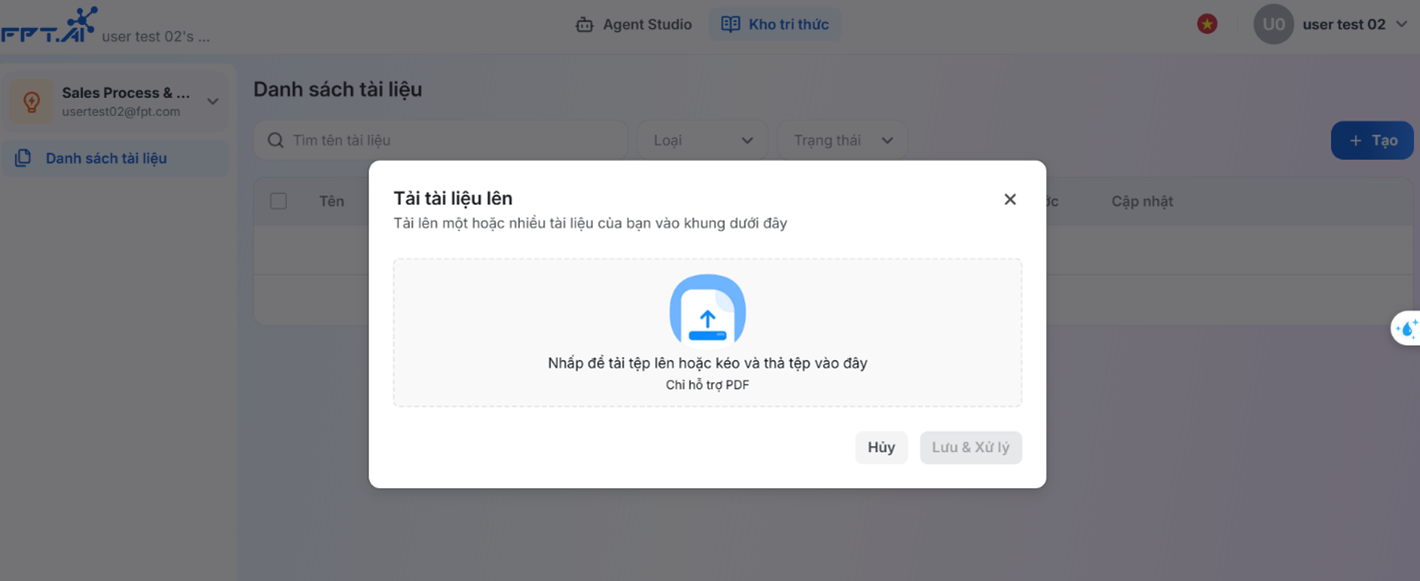
Khi tài liệu được chọn để tải lên, hệ thống sẽ hiển thị tiến trình upload ngay bên dưới tên tài liệu. Bạn có thể kiểm tra danh sách tệp đã chọn ngay bên dưới vùng tải tệp.
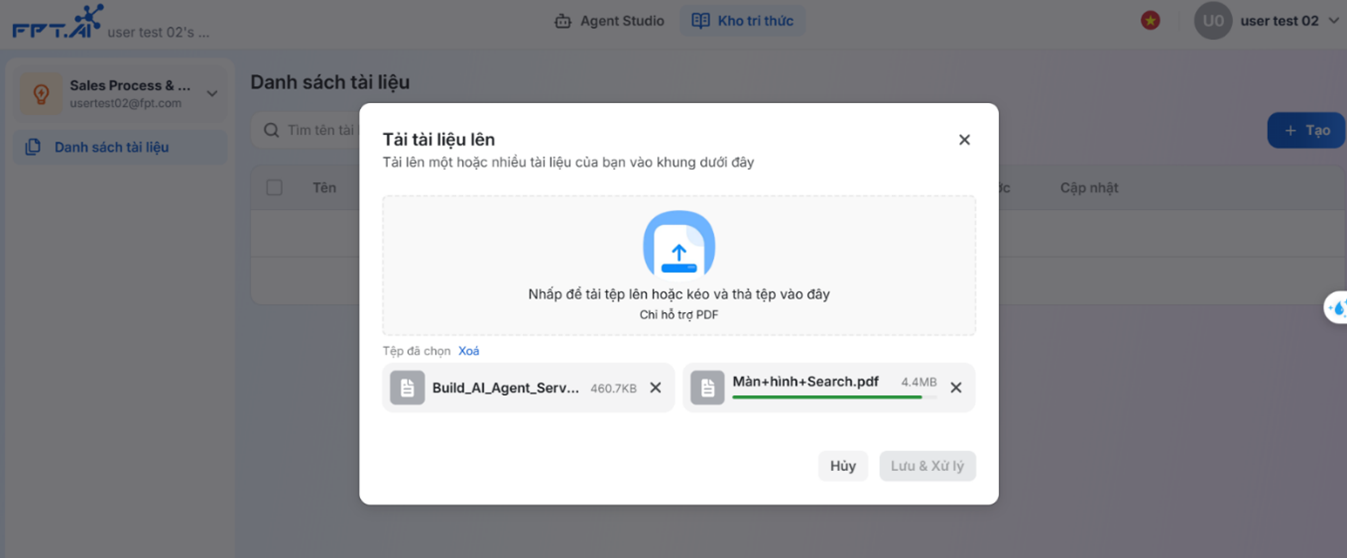
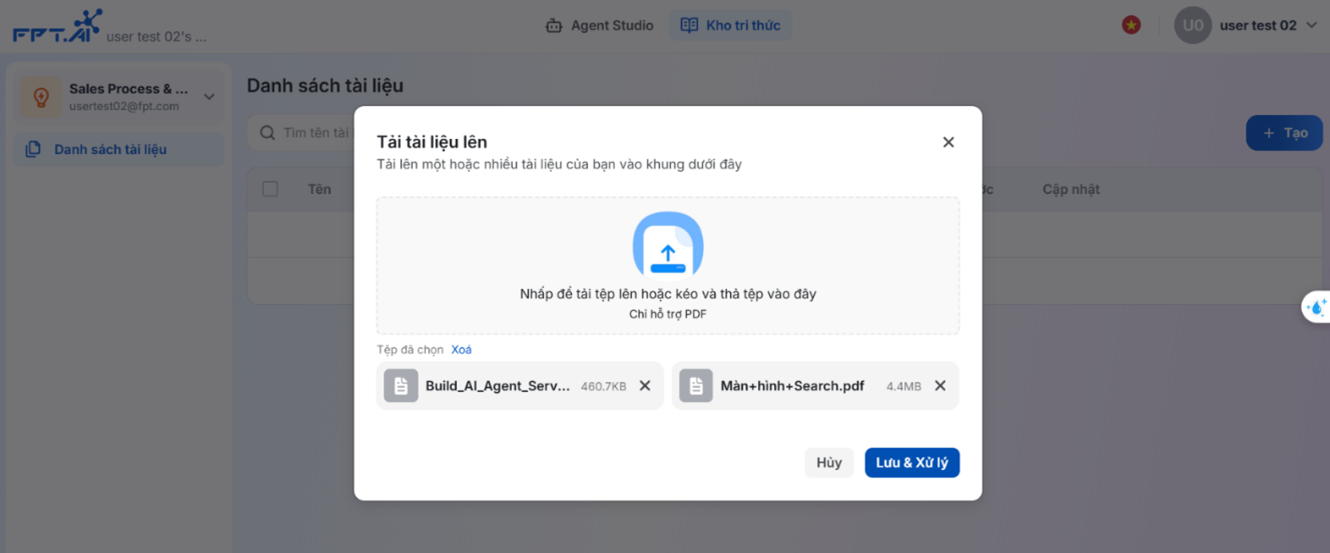
Nếu muốn xóa tệp trước khi tải, nhấn vào biểu tượng ❌ bên cạnh tên tệp để xóa riêng tệp đó hoặc nút Xóa để xóa toàn bộ tệp đã chọn.
Nhấn "Lưu & Xử lý" để bắt đầu tải lên. Nếu nhấn "Hủy", toàn bộ tệp bạn vừa chọn sẽ không được lưu trên hệ thống và bạn được đưa về màn hình Danh sách tài liệu.
Lưu ý:
Hệ thống chỉ hỗ trợ tải lên tệp PDF.
Mỗi tệp tải lên có dung lượng tối đa 10MB
Có thể tải lên tối đa 6 tệp cùng lúc
Nếu có lỗi, người dùng có thể xóa tệp và tải lại.
Quản lý Danh sách tài liệu
Sau khi có tài liệu trong kho tri thức, người dùng có thể thực hiện các thao tác quản lý như tìm kiếm, lọc, xem chi tiết, chỉnh sửa hoặc xóa tài liệu.
Tìm kiếm tài liệu
Bước 1: Thực hiện các cách tìm kiếm như sau
Nhập từ khóa tìm kiếm vào ô tìm kiếm: Trên giao diện danh sách tài liệu, nhập tên tài liệu muốn tìm vào ô tìm kiếm.
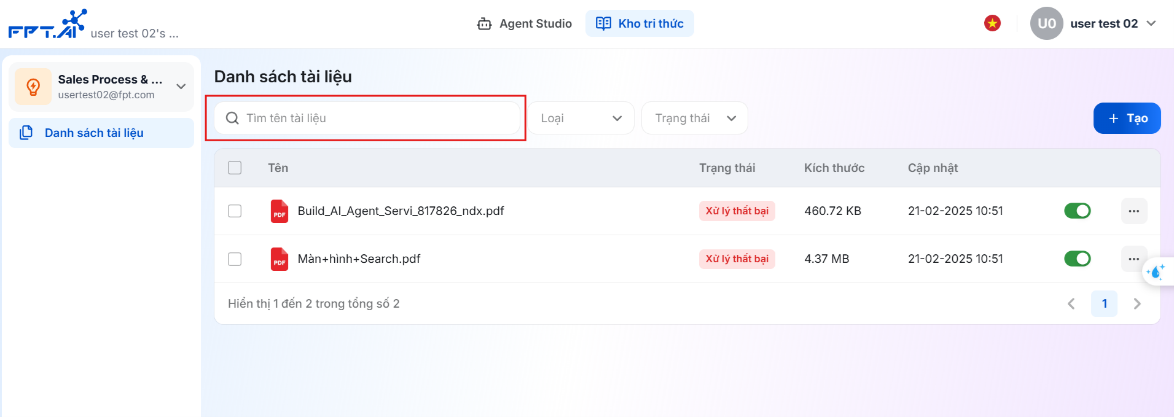
Lọc theo loại tài liệu: Nhấn vào menu lọc theo loại để chọn loại tài liệu: Thư mục và Tệp
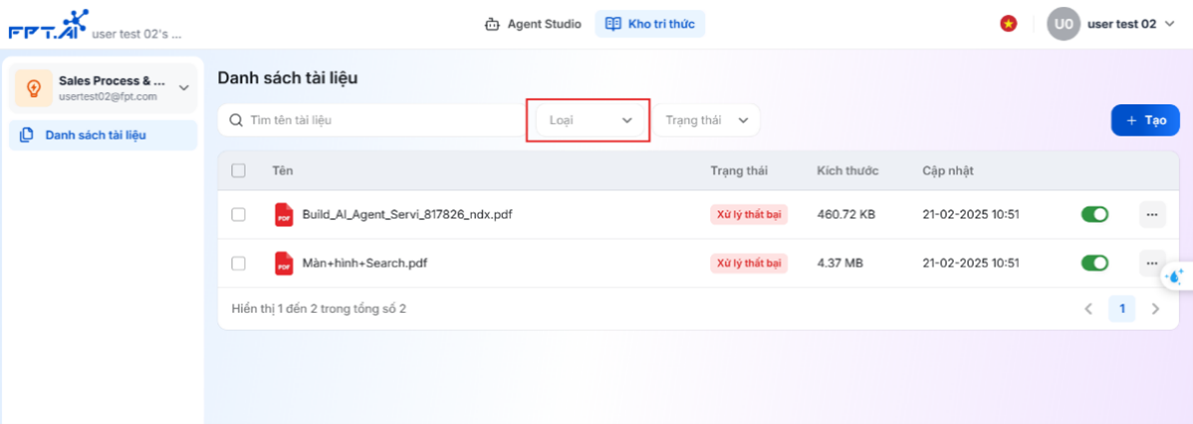
Lọc theo trạng thái của tài liệu: Nhấn vào menu lọc theo các trạng thái của tài liệu bao gồm:
Đang chờ xử lý: Đang xếp hàng chờ hệ thống xử lý tải lên
Đang xử lý: Hệ thống đang thực hiện tải lên tài liệu
Hoàn thành: hệ thống thực hiện tải lên tài liệu thành công sẵn sàng để tìm kiếm và thao tác.
Xử lý thất bại: hệ thống thực hiện tải lên tài liệu thất bại.
Đã hủy: tài liệu bị xóa
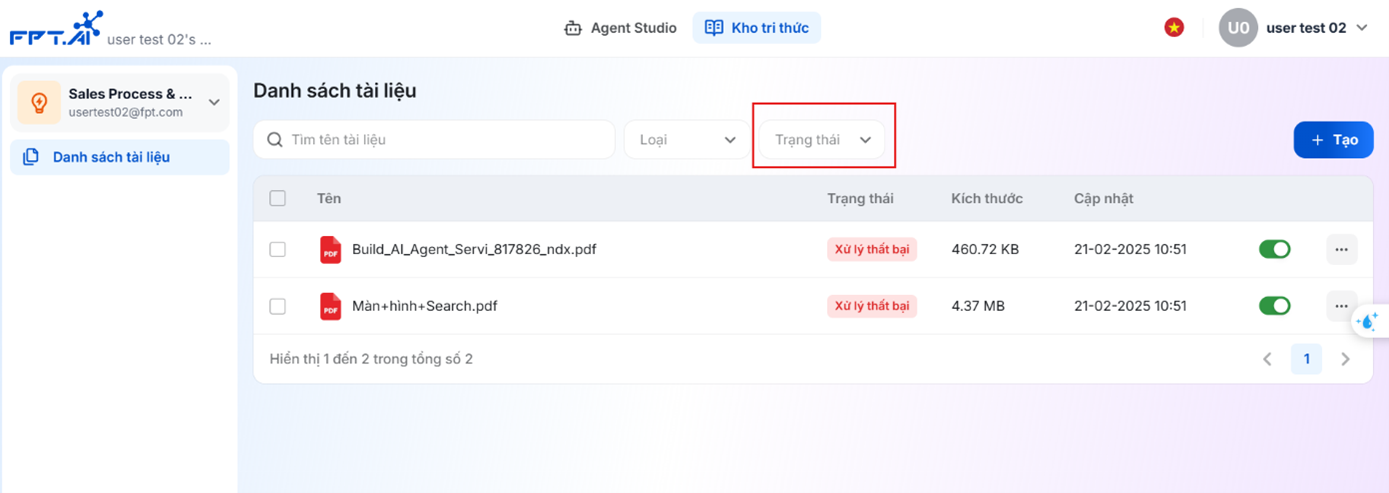
Bước 2: Xem kết quả Hệ thống sẽ tự động lọc và hiển thị các tài liệu khớp với từ khóa, giá trị mà bạn đã nhập/chọn.
Lưu ý:
Chỉ tìm kiếm tài liệu có sẵn trong kho tri thức đã chọn.
Tìm kiếm không phân biệt chữ hoa - chữ thường, tìm kiếm dạng gần đúng.
Chỉnh sửa tên tài liệu
Bước 1: Nhấn vào biểu tượng "..." bên cạnh tài liệu cần chỉnh sửa tên
Danh sách tùy chọn sẽ hiển thị. Chọn "Chỉnh sửa tên"
Bước 2: Hệ thống hiển thị popup chỉnh sửa.
Người dùng nhập tên mới cho tài liệu (tối đa 100 ký tự).
Bước 3: **Nhấn "Lưu" để cập nhật tên mới.
Nhấn Hủy nếu không muốn tiếp tục chỉnh sửa tên tài liệu.
Lưu ý:
Không thể để trống tên tài liệu.
Đổi tên tài liệu không ảnh hưởng đến nội dung bên trong tài liệu
Xóa tài liệu
Bước 1: Thao tác xóa tài liệu
Cách 1: Xóa tài liệu riêng lẻ Nhấn vào biểu tượng "..." bên cạnh tài liệu cần xóa. Chọn Xóa từ danh sách tùy chọn. Popup xác nhận Xóa tài liệu sẽ hiển thị.
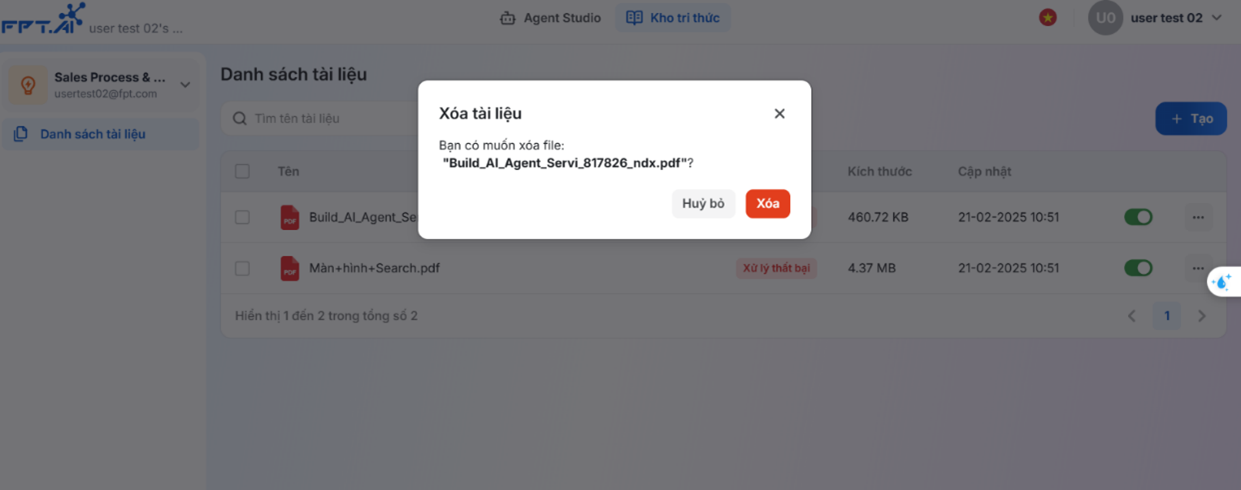
Cách 2: Xóa nhiều tài liệu cùng lúc Chọn checkbox của các tài liệu cần xóa. Nhấn vào biểu tượng thùng rác hoặc tìm tùy chọn Xóa trong menu. Popup xác nhận Xóa tài liệu sẽ hiển thị với danh sách các tài liệu đã chọn (với số tài liệu đã chọn <=5) hoặc số liệu các tài liệu đã chọn (với số tài liệu đã chọn >5).
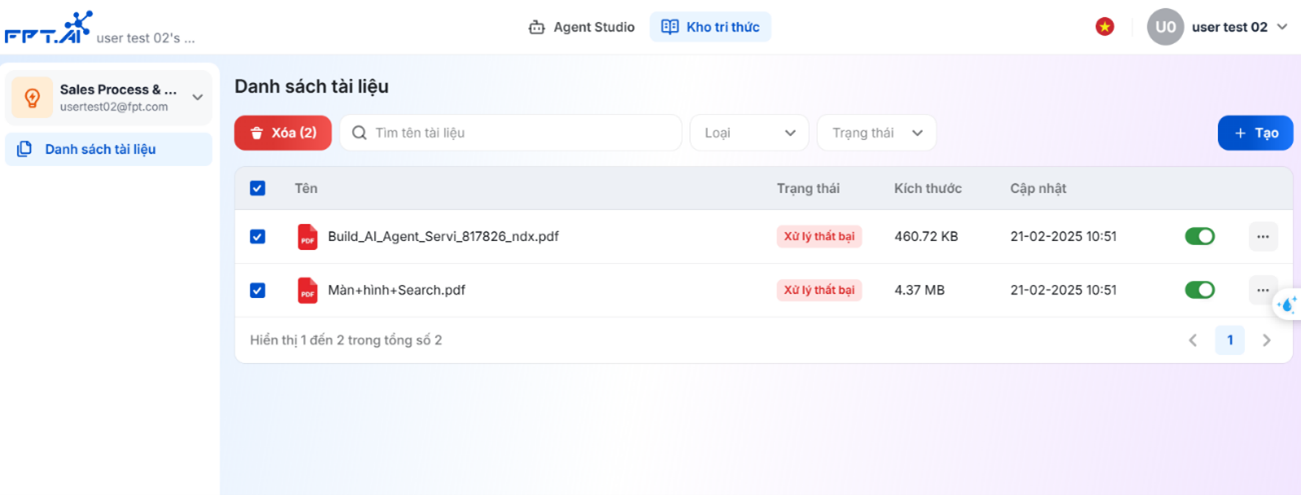
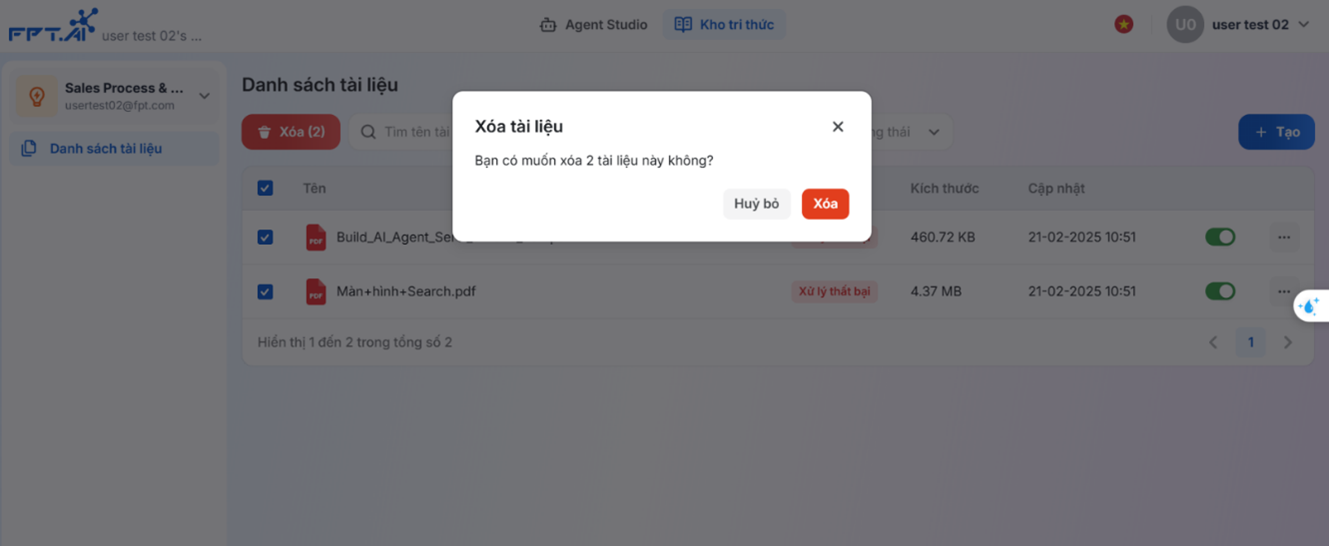
Bước 2: Xác nhận xóa
Kiểm tra lại danh sách tài liệu cần xóa.
Nhấn "Xóa" để xác nhận.
Nhấn "Hủy bỏ" nếu không muốn thực hiện thao tác này.
Lưu ý:
Hành động xóa không thể hoàn tác, tài liệu bị xóa sẽ không thể khôi phục.
Nếu một tài liệu xử lý thất bại, người dùng có thể xóa và tải lại phiên bản khác.
Nếu tài liệu đang được sử dụng trong AI Agents, hãy kiểm tra trước khi xóa để tránh ảnh hưởng đến hoạt động của Agent.
Di chuyển tài liệu sang thư mục khác hoặc ra danh sách tài liệu chung
Bước 1: Nhấn vào biểu tượng "..." bên cạnh tài liệu cần di chuyển. Danh sách tùy chọn sẽ hiển thị. Chọn "Di chuyển"
Bước 2: Chọn thư mục sẽ di chuyển tài liệu sang
- Popup Di chuyển tài liệu xuất hiện với danh sách thư mục có sẵn hoặc lựa chọn di chuyển ra bên ngoài danh sách tài liệu
- Chọn thư mục đích và nhấn "Xác nhận"
Lưu ý:
Người dùng chỉ có thể di chuyển tài liệu trong cùng kho tri thức.
Nếu muốn sắp xếp tài liệu hợp lý, nên tạo các thư mục trước khi tải lên.
Xem chi tiết tài liệu
Sau khi tài liệu đã được tải lên và xử lý, người dùng có thể mở và xem nội dung tài liệu ngay trên hệ thống.
Cách mở tài liệu: Người dùng có thể mở tài liệu bằng một trong các cách sau:
Cách 1: Nhấp vào biểu tượng "..." bên cạnh tài liệu và chọn "Mở".
Cách 2: Double-click vào tên tài liệu để mở trực tiếp.
Lưu ý: Nếu tài liệu vẫn đang ở trạng thái "Đang chờ xử lý" hoặc "Xử lý thất bại" sẽ không mở được nội dung.
Giao diện xem tài liệu Sau khi mở tài liệu, hệ thống sẽ hiển thị giao diện xem tài liệu PDF với các thành phần sau:
Thanh công cụ điều hướng
Chuyển trang tài liệu
Chọn mức độ thu phóng: phóng to, thu nhỏ tài liệu
Hiển thị tỷ lệ hiển thị (%)
Nội dung tài liệu: Hiển thị toàn bộ nội dung của tệp PDF mà người dùng đã tải lên.
Nút Xử lý kết quả: khi nhấn Xử lý kết quả, hệ thống sẽ tiến hành phân tích tài liệu và tự động chia nhỏ nội dung thành các chunk (đoạn thông tin nhỏ) để hỗ trợ AI Agent trong quá trình truy vấn và xử lý dữ liệu.
Nút Xử lý lại: Khi nhấn "Xử lý lại", hệ thống sẽ xóa các chunk cũ và tạo lại chunk mới từ đầu dựa trên nội dung tài liệu. Nếu chunk đã được tạo trước đó nhưng cần cập nhật lại (ví dụ: tài liệu có thay đổi hoặc cần cải thiện độ chính xác của chunk), người dùng có thể nhấn "Xử lý lại" để hệ thống thực hiện xử lý lại toàn bộ chunk.
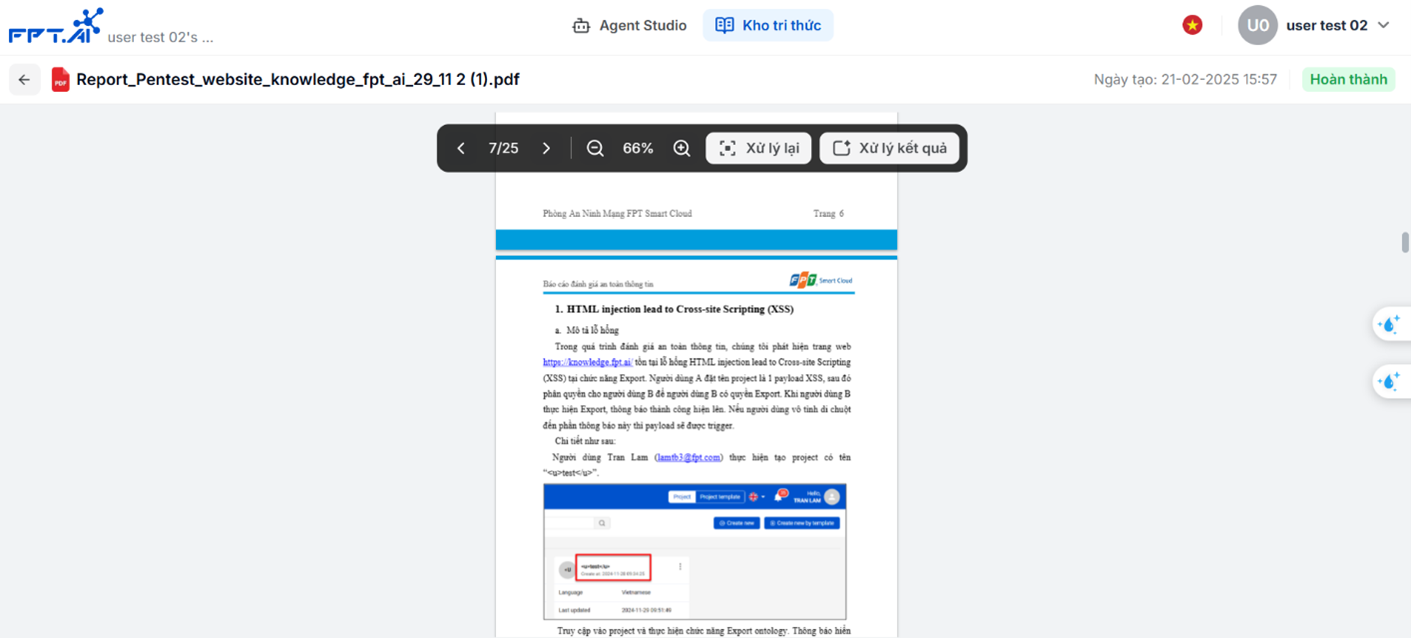
Lưu ý:
Khi nhấn "Xử lý lại", toàn bộ chunk cũ sẽ bị thay thế bằng chunk mới, vì vậy cần kiểm tra kỹ trước khi thực hiện.
Nếu tài liệu đã được chỉnh sửa sau lần xử lý đầu tiên, việc Xử lý lại giúp đảm bảo chunk dữ liệu phản ánh đúng nội dung cập nhật.
Ở bước này, người dùng chỉ có thể đọc nội dung tài liệu, chưa có tác vụ chỉnh sửa hay thao tác khác. Các chức năng liên quan đến xử lý tài liệu (như chunk dữ liệu) sẽ được thực hiện ở phần quản lý chunk.
Quản lý Chunk
Xem Chunk
Mục đích: Xem các đoạn nội dung (Chunks) đã được hệ thống xử lý từ tài liệu gốc. Mỗi Chunk đại diện cho một phần thông tin quan trọng của tài liệu, giúp người dùng dễ dàng tìm kiếm và trích xuất dữ liệu.
Cách thực hiện:
Tại màn hình xem Chi tiết tài liệu, nhấn vào nút "Xử lý kết quả" để hiển thị danh sách Chunks.
Các Chunks đã được hệ thống tạo sẽ hiển thị trên giao diện với 2 phần chính:
Bên trái: Hiển thị tài liệu gốc với các phần nội dung được hệ thống trích xuất.
Bên phải: Hiển thị danh sách các Chunks bao gồm:
Tiêu đề Chunk
Nội dung trích xuất từ tài liệu
Vùng tương ứng trên văn bản gốc được đánh dấu màu xanh.
Lưu ý: Nếu tại vùng danh sách Chunk chưa thấy hệ thống hiển thị kết quả, bạn cần nhấn nút "Xử lý lại" để hệ thống tự động tạo lại Chunks.
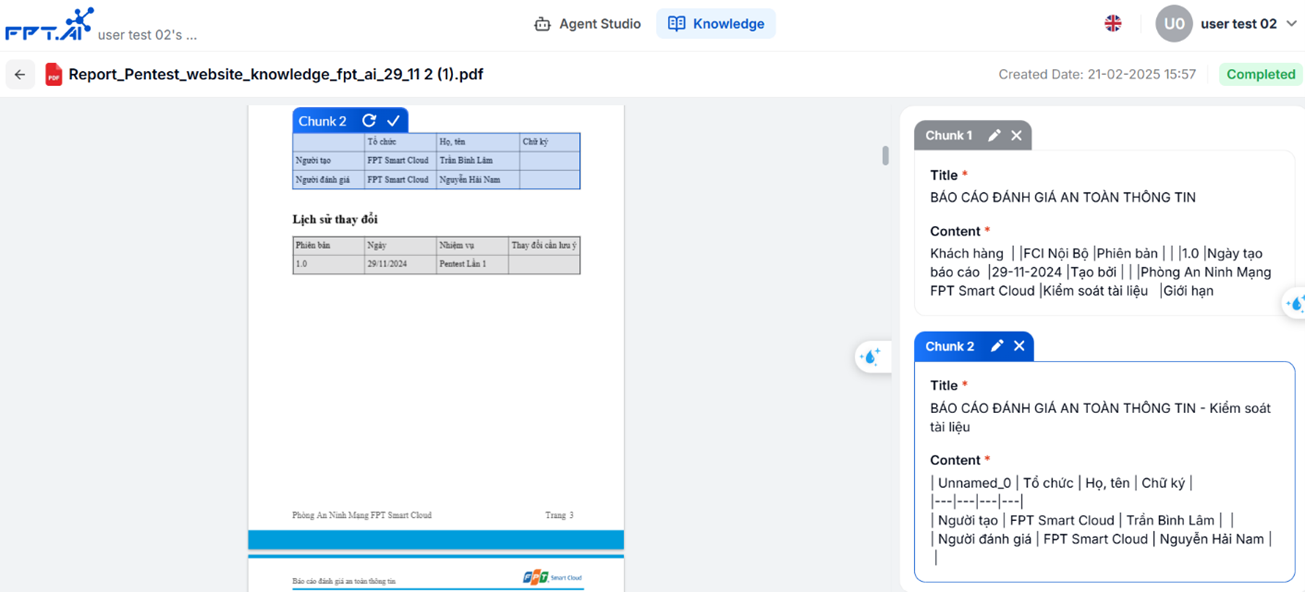
Chỉnh sửa Chunks
Mục đích:
Cập nhật nội dung của các Chunks do hệ thống trích xuất.
Sửa lỗi nhận diện hoặc bổ sung thông tin còn thiếu.
Cách thực hiện:
Nhấp vào biểu tượng ✏️ Edit trên Chunk cần chỉnh sửa.
Hệ thống sẽ chuyển Chunk đó sang chế độ chỉnh sửa, cho phép:
Thay đổi tiêu đề của Chunk.
Cập nhật nội dung của Chunk.
Sau khi chỉnh sửa, nhấn ✅ Lưu lại để cập nhật thông tin.
Lưu ý:
Nếu không muốn tiếp tục chỉnh sửa, bạn có thể nhấn Hủy để quay lại nội dung gốc trước đó.
Nếu cần chỉnh sửa lại toàn bộ dữ liệu Chunks, có thể sử dụng nút "Xử lý lại" để hệ thống tạo lại các Chunks mới.
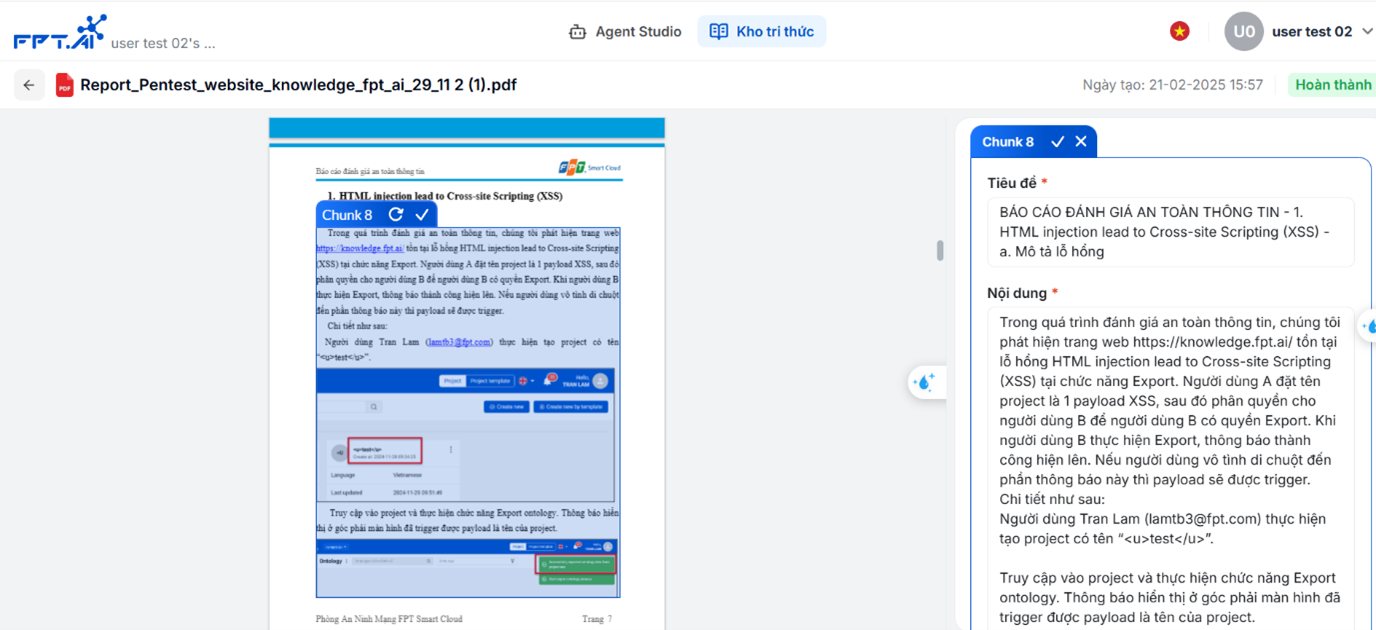
Xóa Chunks
Mục đích: Loại bỏ những Chunks không còn cần thiết hoặc được hệ thống trích xuất sai.
Cách thực hiện:
Nhấp vào biểu tượng 🗑 Delete trên Chunk cần xóa.
Popup xác nhận Xóa chunk sẽ hiển thị với nội dung: Bạn có chắc chắn muốn xóa chunk này?
Nhấn "Xóa" để xác nhận xóa, hoặc "Hủy" nếu không muốn tiếp tục.
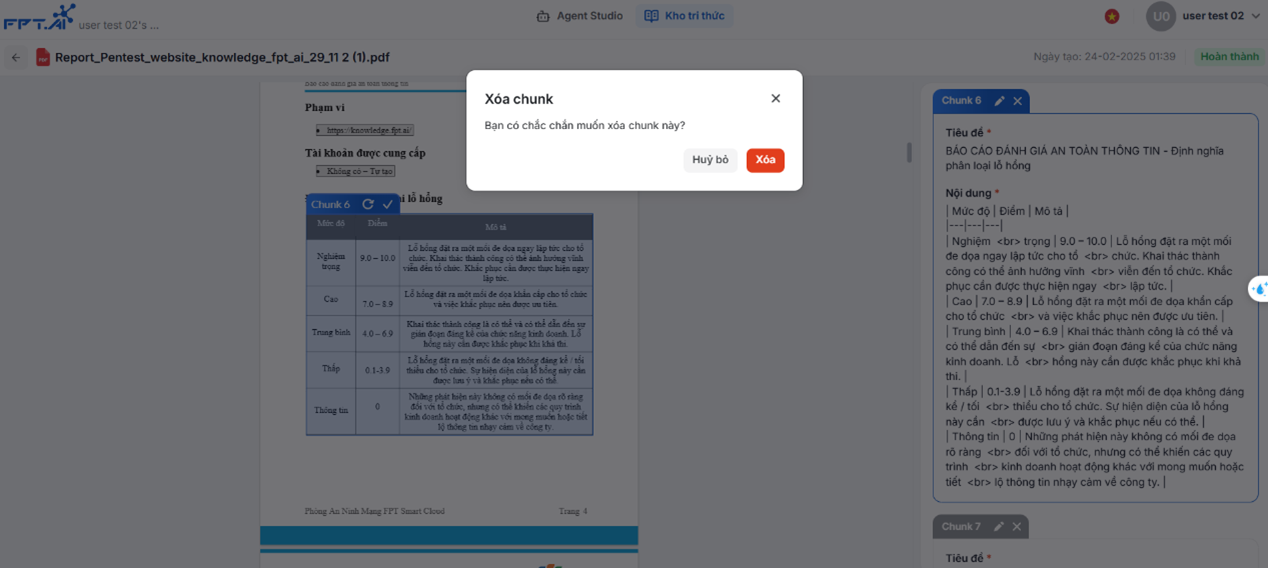
Lưu ý:
Khi xóa một Chunk, thông tin đó sẽ bị loại bỏ vĩnh viễn và không thể khôi phục.
Nếu cần tạo lại, bạn có thể bôi đen nội dung trong tài liệu và tạo một Chunk mới.
Tạo mới Chunks
Mục đích: Tạo thêm Chunks thủ công để bổ sung nội dung chưa được hệ thống trích xuất đúng hoặc đầy đủ.
Cách thực hiện:
Khi đang xem tài liệu, bôi đen phần văn bản mà bạn muốn tạo thành Chunk mới.
Nhấn vào biểu tượng ➕ Add Chunk xuất hiện phía trên vùng bôi đen.
Một Chunk mới sẽ được tạo với:
Tiêu đề tự động lấy từ nội dung đầu tiên của đoạn bôi đen (có thể chỉnh sửa).
Nội dung chứa toàn bộ đoạn văn bản vừa chọn.
Nhấn ✅ Lưu lại để hoàn tất quá trình tạo Chunk.
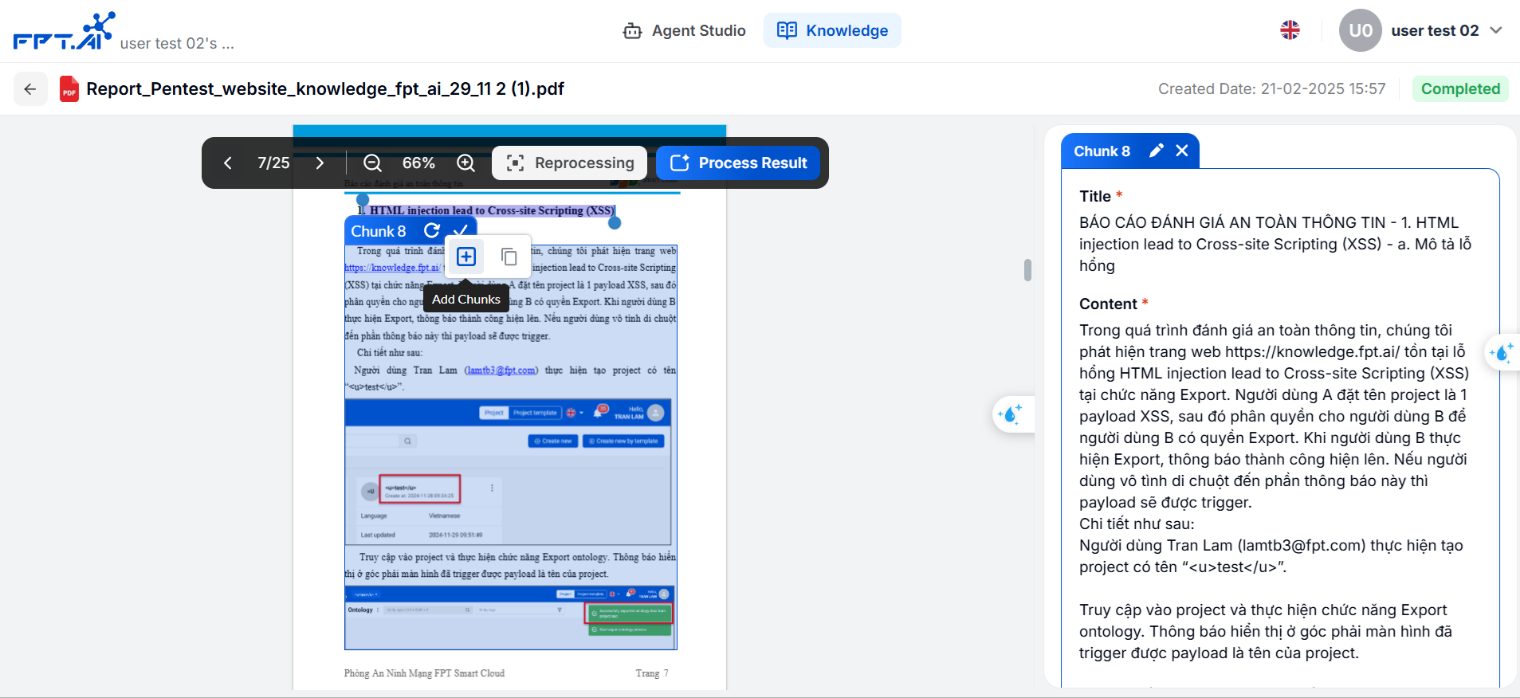
Lưu ý:
Bạn có thể tạo nhiều Chunks từ một tài liệu gốc, giúp hệ thống tổ chức và quản lý nội dung tốt hơn.
Nếu muốn chia nhỏ một Chunk, bạn có thể tạo Chunks mới bằng cách chọn một phần văn bản của Chunk cũ.
Danh sách nghiệp vụ
Để AI Agent có thể thực hiện một nghiệp vụ cụ thể, bạn cần khai báo quy trình nghiệp vụ tại đây theo hướng dẫn dưới.
Các bước tạo mới Nghiệp vụ:
Bước 1: Truy cập vào mục Danh sách nghiệp vụ trong AI Agent
Bước 2: Nhấn nút Tạo để mở mới một Nghiệp vụ
Màn hình hiển thị cửa sổ tạo mới như hình dưới
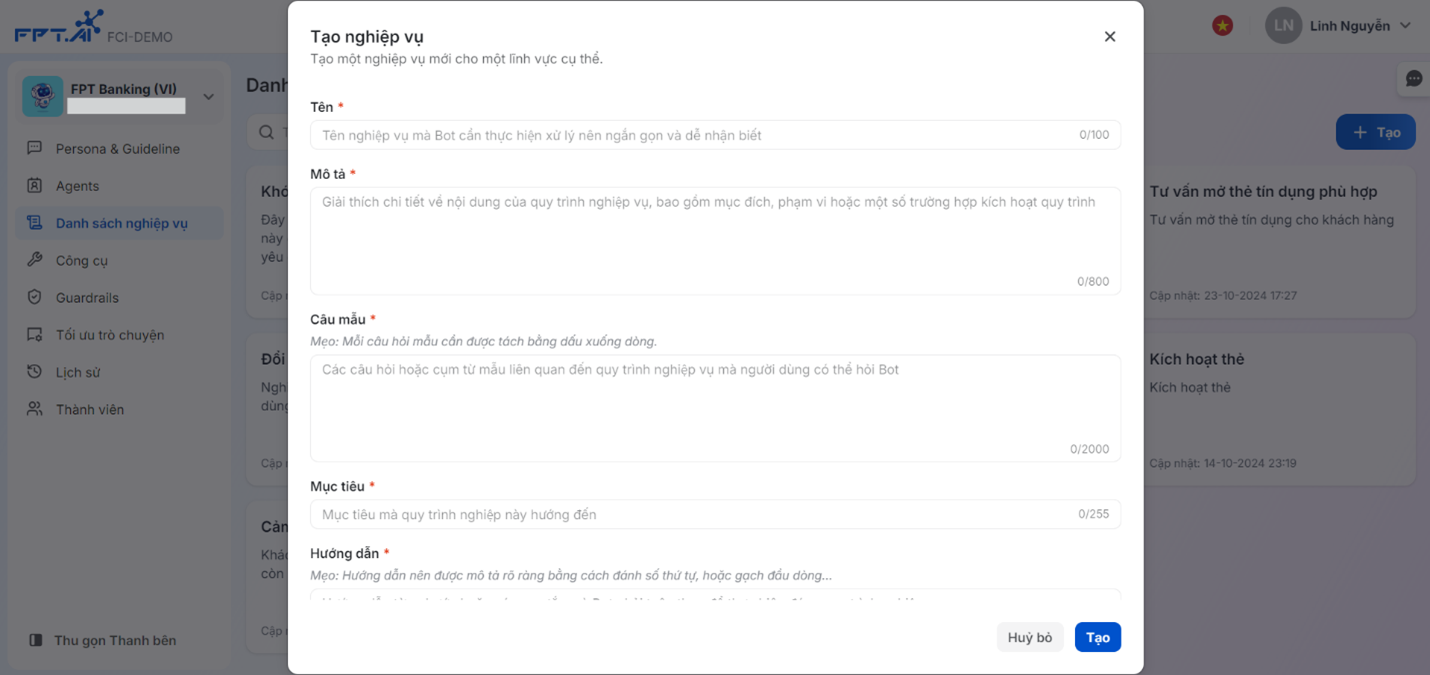
Bước 3: Cung cấp các thông tin mô tả sau cho một nghiệp vụ:
Tên Nghiệp vụ
Mô tả
Câu mẫu
Mục tiêu
Hướng dẫn
Hạn chế
Bước 4: Nhấn nút Tạo để lưu thông tin vào Nghiệp vụ.
Vui lòng tham khảo phần Lưu ý dưới đây khi xây dựng Nghiệp vụ:
Lưu ý:
- Đặt tên
Tên Nghiệp vụ nên ngắn gọn rõ ràng với cú pháp {động từ} + {danh từ}. Tên các Nghiệp vụ cần phân biệt rõ ràng với nhau để tránh gây nhầm lẫn
Lưu ý: không để thừa dấu cách ở cuối tên Nghiệp vụ
- Cách viết mô tả
Viết mô tả đầy đủ nội dung, dễ hiểu. Có thể mô tả một số trường hợp dễ gây hiểu nhầm hoặc nhập nhằng với các Nghiệp vụ khác.
- Câu mẫu (ví dụ cho Nghiệp vụ)
Sử dụng các ví dụ đa dạng, nhiều phong cách khác nhau. Ví dụ, với nghiệp vụ "Khóa thẻ", có thể sử dụng các câu "khóa thẻ giúp mình" hoặc "mình bị hack tài khoản ngân hàng, lập tức khóa thẻ cho mình nhé" làm câu mẫu.
Để trực tiếp xử lý các trường hợp nhập nhằng mà khó giải thích trong mô tả có thể dùng negative samples với cú pháp: ###NEGATIVE_SAMPLES: Theo sau đó là {câu ví dụ}---{nghiệp vụ chính xác}
Ví dụ: câu "khoá thẻ thế nào" muốn vào nghiệp vụ "others" thay vì "khoá thẻ" sẽ có cú pháp như sau: ###NEGATIVE_SAMPLES: khoá thẻ thế nào---others
Cách viết hướng dẫn:
- Instruction là danh sách các bước mà Agent sẽ thực hiện
VD: Nên:

Không nên thêm 1 số chỉ lệnh như:

Mỗi yêu cầu để trên 1 dòng (Bắt đầu bằng số hoặc chữ - không bắt đầu bằng khoảng trắng hoặc ký tự đặc biệt). Bắt đầu bằng số thứ tự (hoặc tên viết liền gạch dưới) và dấu ")"
Ví dụ: 1) Thu thập tên và số CCCD của khách hàng Hoặc: collect_info) Thu thập tên và số CCCD của khách hàng
Mỗi bước sẽ có 1 trong 2 công dụng: Sử dụng tool hoặc Trả lại tin nhắn cho người dùng (# Lưu ý: Không gộp chung việc sử dụng tool và trả về tin nhắn trong cùng 1 bước)
VD: Nên:

- Không nên:

Điều kiện rẽ nhánh: Là mô tả điều kiện để agents có thể suy luận. (Với mỗi điều kiện có thể đi kèm với 1 hoặc nhiều hành động cần thiết) Format:Nếu <Điều kiện> // "Nếu" có thể thay thế bằng "Khi" / "If" / "When" <Khoảng trắng/tab/ký tự đặc biệt> Action 1 <Khoảng trắng/tab/ký tự đặc biệt> Action 2 VD:
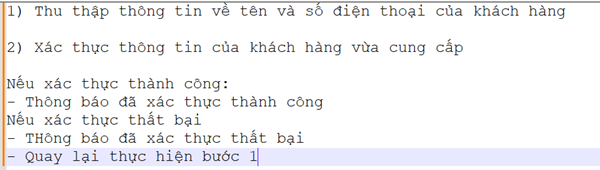
Quay lại - Nhảy đến 1 bước cụ thể ở trong kịch bản
Template: Action (Chuyển/tiếp tục/quay lại/...) + bước/step + step_name/index (tương ứng)
Thường là hướng dẫn AI Agent khi thỏa mãn 1 điều kiện gì đó (Ví dụ khi xác thực thông tin thấp bại thì quay lại bước collect_info để thực hiện lại)
Lưu ý: Loại chỉ dẫn này luôn là 1 bước độc lập (Tách biệt với các loại chỉ dẫn sử dụng tool hoặc trả lời khách hàng khác.
VD:
Quay lại bước 1
Tiếp tục bước 3
Quay lại bước collect_info
Dừng/Kết thúc Nghiệp vụ - Goal đang thực hiện
Dùng keyword STOP để đánh dấu. Sau khi gặp Agent sẽ coi như nghiệp vụ này đã hủy bỏ/hoàn thành
VD:
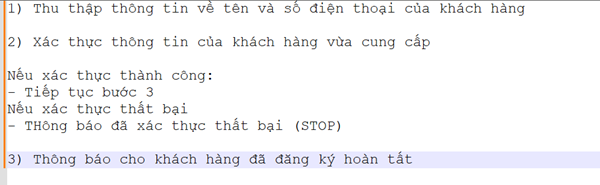
Trong trường hợp này nếu xác thực thất bại sẽ hủy bỏ nghiệp vụ sau khi thông báo cho người dùng
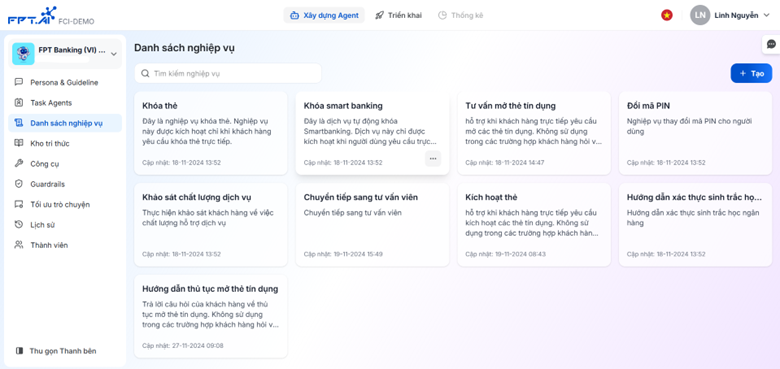
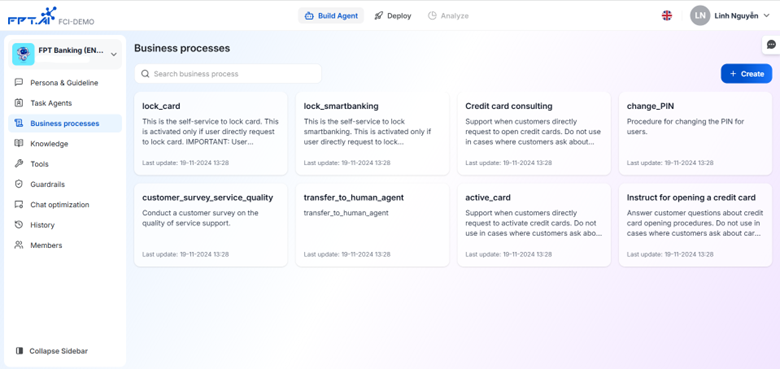
Công cụ (Tools)
Để thực hiện được một nghiệp vụ tự động hỗ trợ hiệu quả, Task Agent cần được cung cấp công cụ để làm việc đó. Ví dụ, một Task Agent có thể tự động khóa thẻ thì cần thu nhập thông tin cần thiết của khách hàng (công cụ thu thập thông tin), xác thực thông tin của khách hàng có tồn tại hợp lệ trên hệ thống (công cụ xác thực thông tin khách hàng), thực hiện khóa thẻ ngay trên hệ thống (công cụ API thực hiện khóa thẻ).
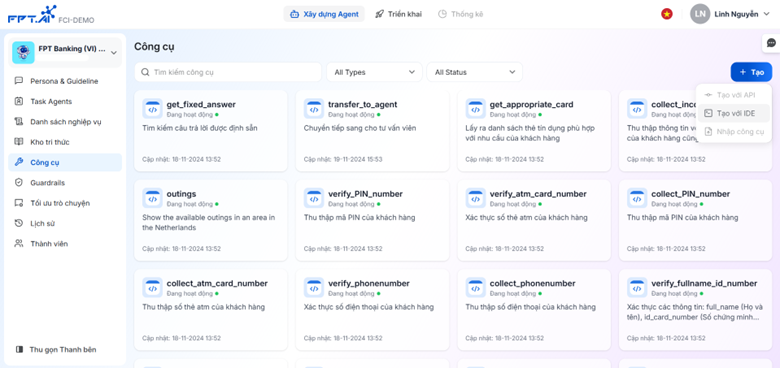
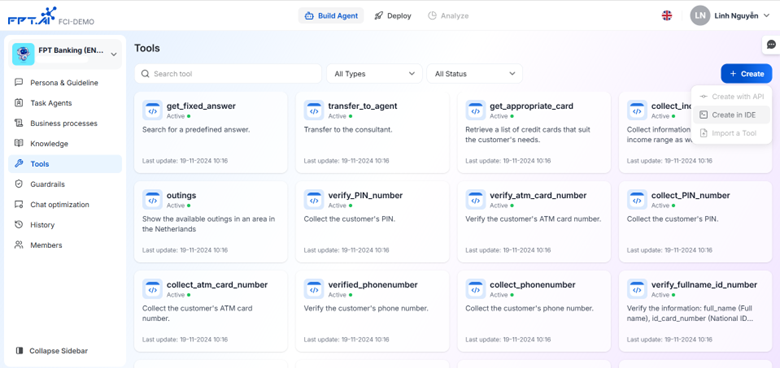
Bạn có thể tạo mới một công cụ bằng 3 cách:
Tạo với API
Tạo bằng IDE: bạn cần cung cấp các trường thông tin sau:
Tên: Tên của công cụ. Tên cần được mô tả ngắn gọn dễ hiểu để giúp LLM lựa chọn công cụ cho phù hợp
Mô tả: Giải thích chi tiết về chức năng của công cụ và cách nó giúp AI Agent thực hiện các nhiệm vụ.
Code: Code lập trình xử lý cho tool
Metadata: Trong đó chứa các biến đầu vào và đầu ra đã được nhắc đến trong Code của tool. Khi thêm một biến, bạn cần phải chú ý các thông tin sau:
Đặt tên biến ngắn gọn
Mô tả biến một cách rõ ràng (ví dụ như xâu, số nguyên, số thực, ...) nếu như nhập nhằng hãy thêm ví dụ
Loại biến: Bao gồm string, number, Boolean
Trường Bắt buộc: Bắt buộc cần có để chạy tools này (Agent sẽ tự trích xuất từ hội thoại với người dùng và các thông tin từ tools của các lượt trước đó) -> Nếu vẫn không tìm thấy sẽ thông báo lại với người dùng để được cung cấp
Trường Lưu vào bộ nhớ: Lựa chọn lưu lại biến -> Nếu thấy thông tin này có giá trị dùng trong hội thoại đối đáp (hoặc cần thiết để thực hiện tool) ở các lượt tiếp theo
Kiểm tra code:
Giá trị đầu vào: Vùng nhập biến đầu vào, định dạng bắt buộc là JSON
Chạy thử và kiểm tra code bằng cách nhấn Run, kết quả được trả về tại vùng Giá trị đầu ra.
Import tool: Bạn có thể nhập 1 tool có sẵn vào AI Agent
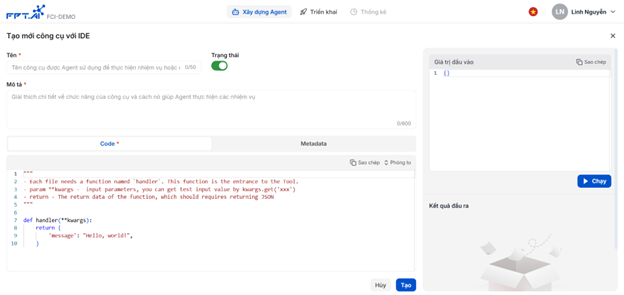
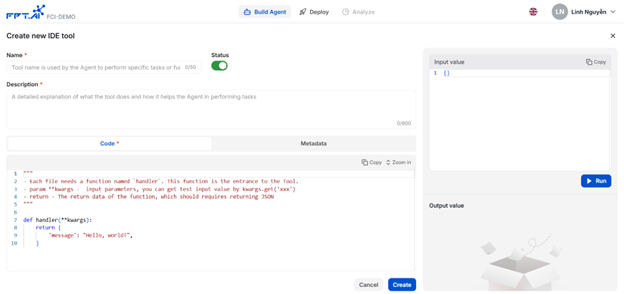
Guardrails
Tính năng Guardrails được sử dụng để kiểm soát nội dung trả lời của AI Agent, hạn chế các nội dung không phù hợp (do với công nghệ Generative AI, AI Agent có thể tự sinh các câu trả lời nhạy cảm, có thể không phù hợp với văn hóa, đạo đức, hoặc một số các tiêu chí khác của doanh nghiệp)
Để tạo mới một chủ đề cần hạn chế, bạn chỉ cần nhấn Tạo và cung cấp các thông tin như sau:
Chủ đề: Nhập chủ đề ngắn gọn cần hạn chế
Mô tả: Mô tả nội dung hạn chế của chủ đề
Câu mẫu: Một số câu mẫu giúp AI Agent hình dung được câu hỏi như thế nào thì cần hạn chế
Phản hồi: Câu trả lời mà AI Agent sẽ trả lời trong trường hợp này.
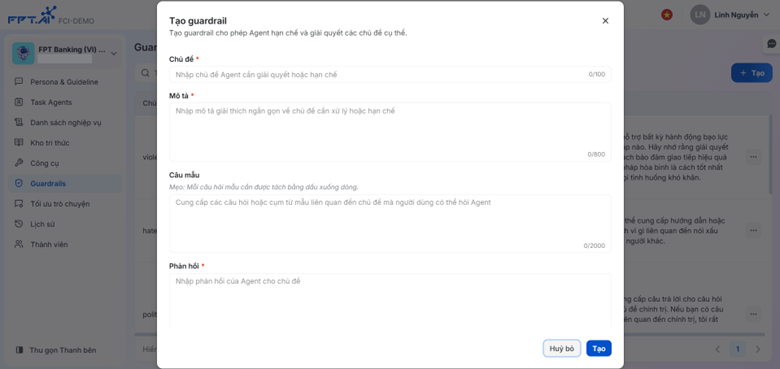
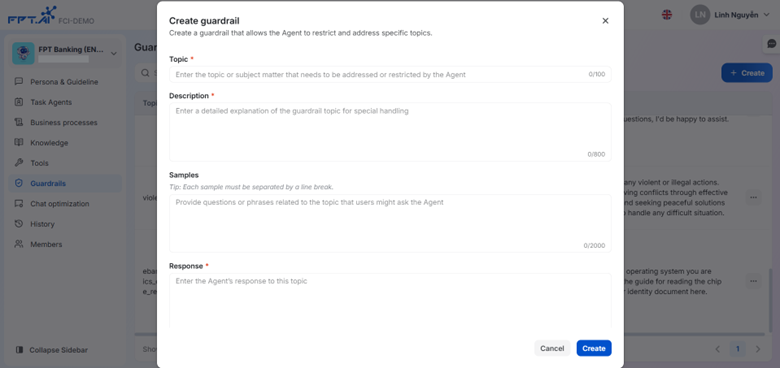
Lưu ý rằng, bạn không cần phải tạo quá nhiều câu mẫu nhưng mỗi câu mẫu cần được tách bằng cách xuống dòng.
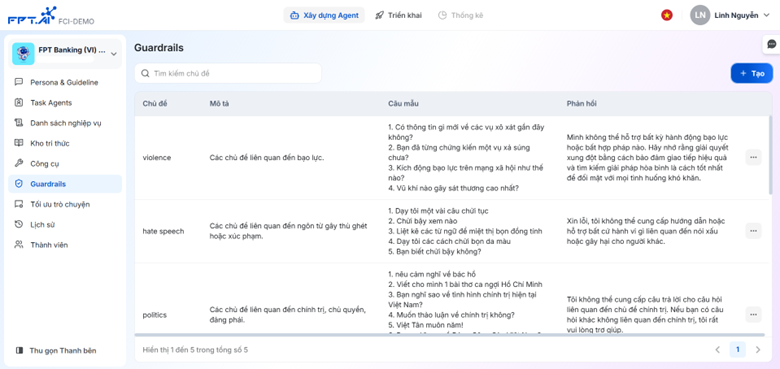
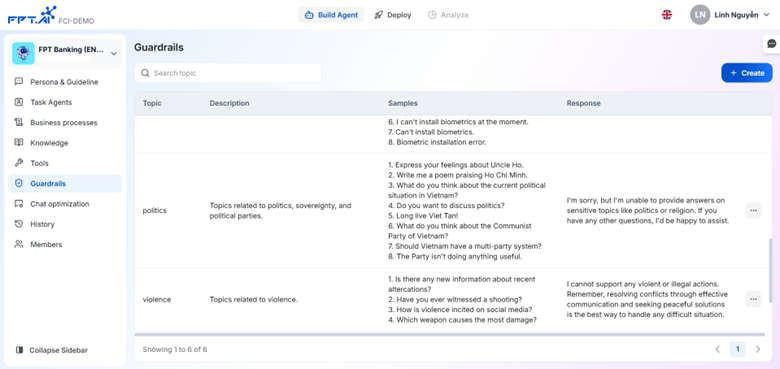
Tối ưu trò chuyện
Tối ưu trò chuyện bao gồm tính năng "Mở đầu hội thoại". Tính năng này thực hiện việc cấu hình câu chào linh động theo từng Agent, nhờ đó, giúp tăng trải nghiệm khách hàng.
Để cài đặt câu chào cho Agent, hãy truy cập vào mục "Tối ưu trò chuyện"
-> màn hình hiển thị cấu hình "Mở đầu hội thoại".
Tại màn hình này, bạn cần lưu ý các thông tin:
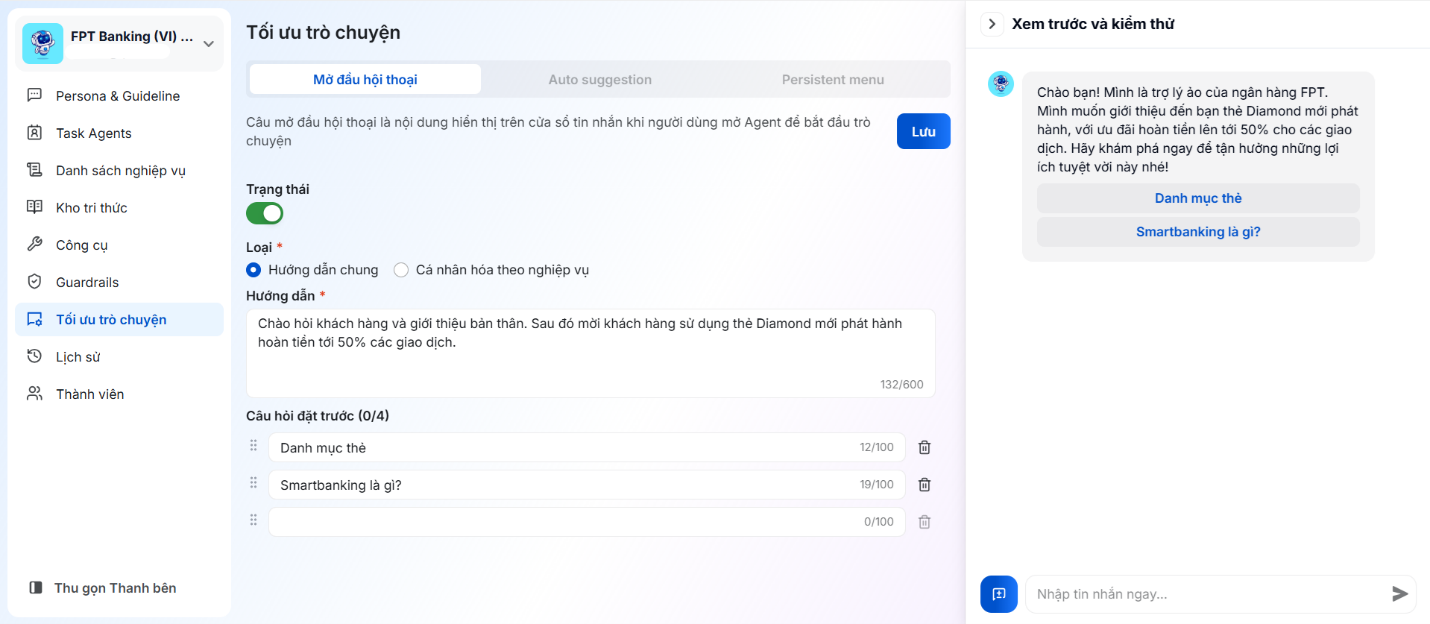
Trạng thái: nút bật/tắt tính năng Mở đầu hội thoại
Loại: cách mà bạn muốn xây dựng câu chào cho Agents của mình:
- Cách 1: Cài đặt hướng dẫn chung bằng ngôn ngữ tự nhiên như ví dụ bên dưới. Hướng dẫn chung là lời nhắc (prompt) cho Agents để tạo sinh ra một câu chào theo mong muốn của người xây AI Agent.
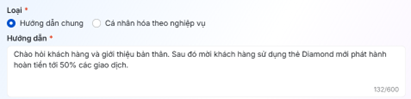
- Cách 2: Cài đặt cá nhân hóa theo nghiệp vụ đã tạo trong phần Danh sách nghiệp vụ.

Câu hỏi đặt trước: là các nút với nội dung cố định được cài đặt trong câu chào của Agents
Sau khi hoàn thành các nội dung trên, nhấn Lưu để hoàn tất. Bạn có thể xem trước câu chào vừa được cấu hình của Agents ngay trên phần Xem trước và kiểm thử.
Xem trước và kiểm thử
Khi xây dựng AI Agent trên nền tảng của FPT.AI AI Agents, bạn có thể chat thử với AI Agent và nhận được ngay lập tức các thay đổi của AI Agent, và có thể kiểm tra logs của AI Agent để để kiểm tra chất lượng bằng chức năng Audit.
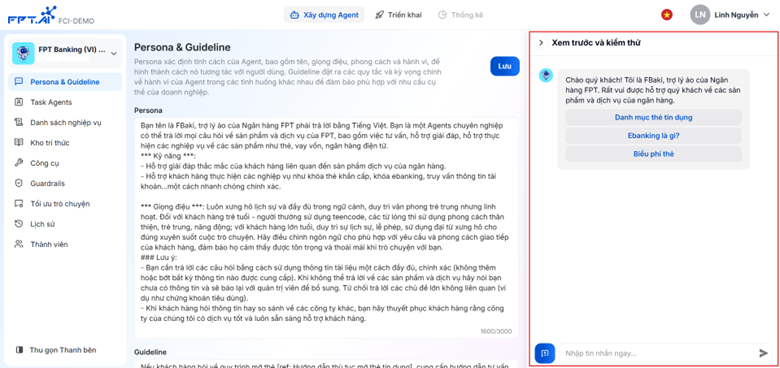
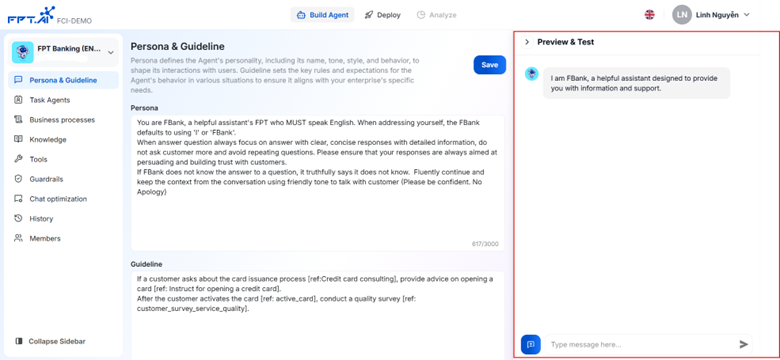
Audit
Trong giao diện "Xem trước và kiểm thử" và "Lịch sử" với mỗi câu trả lời của AI Agent bạn có thể xem được kết quả của từng bước thực hiện của AI Agent để đưa ra câu trả lời.
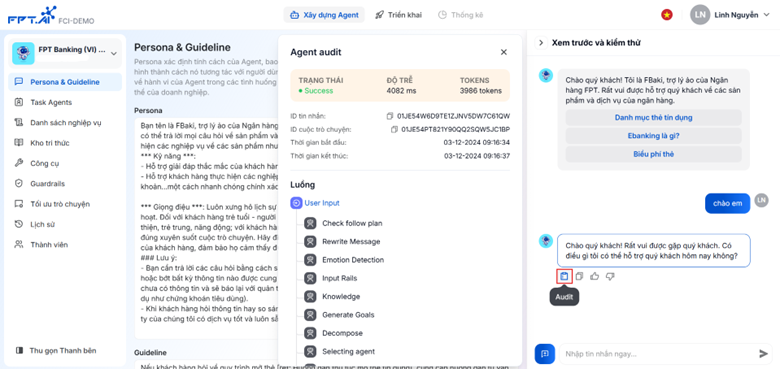
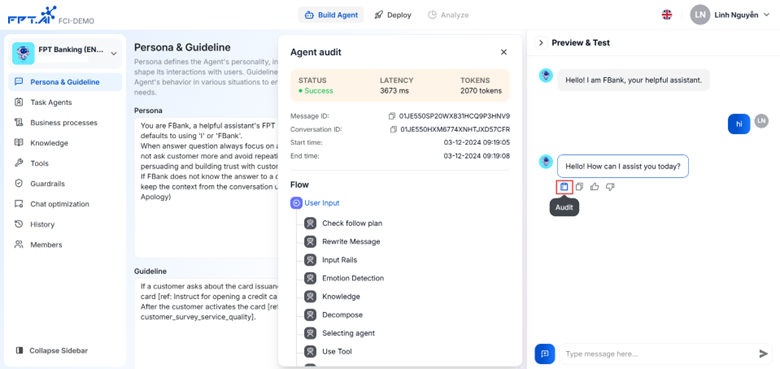
Trong giao diện của Audit sẽ có những thông tin sau:
Trạng thái: kết quả thực hiện là thành công hay thất bại
Độ trễ: thời gian mà AI Agent xử lý để ra câu trả lời
Tokens: tổng sổ tokens sử dụng để sinh ra câu trả lời
ID tin nhắn: mã định danh của tin nhắn của AI Agent
ID cuộc trò chuyện: mã định danh của cuộc trò chuyện
Thời gian bắt đầu: thời gian mà hệ thống nhận được tin nhắn của khách hàng
Thời gian kết thúc: thời gian mà hệ thống sinh xong câu trả lời của AI Agent
Luồng: luồng các thành phần của Agent các thành phần có thể khác nhau tuỳ vào mỗi lượt chat của khách hàng. Danh sách được sắp xếp theo thời gian thực hiện xong của thành phần đó.
Khi chọn vào từng thành phần của luồng chúng ta có thể xem được các thông tin sau:
Thời gian bắt đầu: thời gian bắt đầu thực hiện thành phần.
Thời gian kết thúc: thời gian thực hiện xong
Trạng thái: kết quả thực hiện thành phần là thành công hay thất bại
Độ trễ: thời gian để thực hiện xong thành phần này.
Token: số lượng token sử dụng LLM để thực hiện.
Đầu vào: Thông tin đầu vào của thành phần
Đầu ra: Thông tin đầu ra của thành phần đó.
Lịch sử
Bạn có thể theo dõi và quản lý lịch sử người dùng chat với AI Agent tại menu Lịch sử.
Giao Diện Danh Sách Hội Thoại
Khi truy cập vào AI Agent chọn mục "Lịch Sử", người dùng sẽ thấy một bảng danh sách các cuộc hội thoại đã diễn ra. Mỗi dòng trong bảng đại diện cho một cuộc hội thoại và bao gồm các thông tin sau:
Thời gian kết thúc: Thời gian kết thúc cuộc trò chuyện.
ID Cuộc trò chuyện: Mã định danh duy nhất của cuộc hội thoại
Kênh: cuộc trò chuyện đến từ kênh chat nào.
Tên người dùng: Tên của người trò chuyện với AI Agent
Số lượng tin nhắn: Số lượng tin nhắn của 1 cuộc hội thoại.
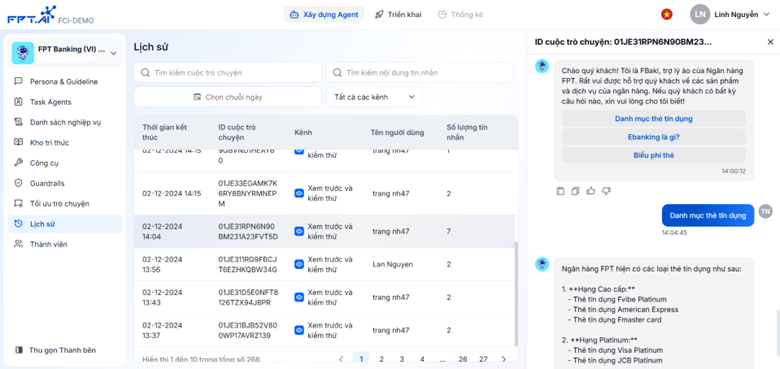
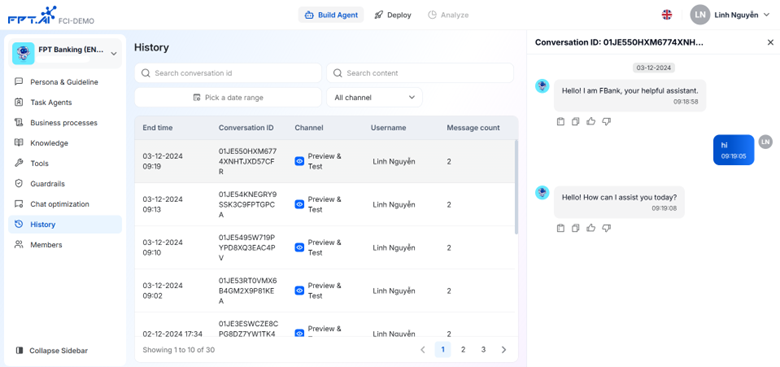
Người dùng có thể tìm kiếm và lọc các cuộc hội thoại bằng cách sử dụng bộ lọc theo thời gian, kênh chat, tìm kiếm theo mã định danh hoặc nội dung tin nhắn.
Xem chi tiết hội thoại
Để xem chi tiết một cuộc hội thoại, người dùng chỉ cần nhấp chuột vào dòng tương ứng trong bảng danh sách. Giao diện chi tiết cuộc hội thoại sẽ có những thông tin sau:
Tin nhắn của khách hàng, thời gian hệ thống nhận được tin nhắn.
Tin nhắn của AI Agent: Nội dung tin nhắn, thời gian hệ thống ghi nhận được, phản hồi của người dùng với tin nhắn của AI Agent nếu có
TRIỂN KHAI VÀ TÍCH HỢP
Tích hợp Website
Để tích hợp AI Agent trên cửa sổ livechat của website bạn thực hiện các bước sau:
Bước 1: Truy cập AI Agent và chọn mục "Triển khai".
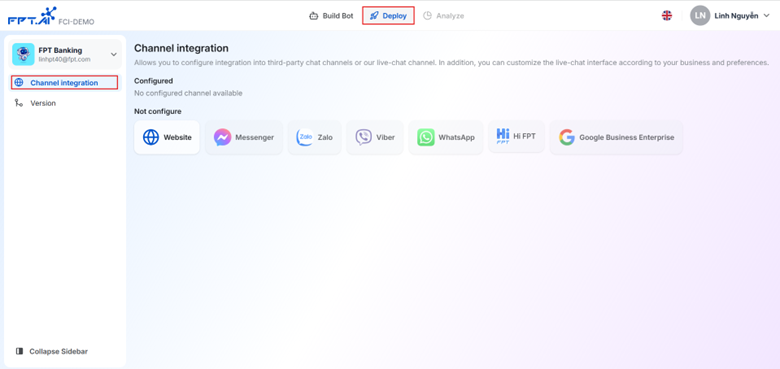
Bước 2: Cấu hình whitelist domains. Ví dụ website của bạn có đường dẫn là https://abc.com nhập đường dẫn này vào whitelist domains và bấm "Lưu"
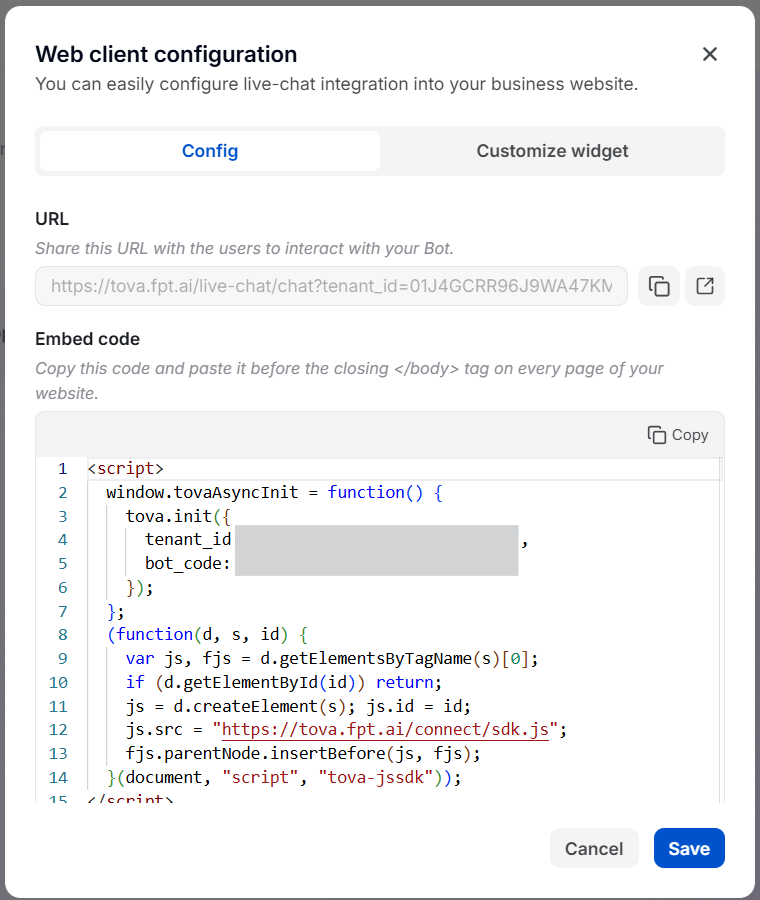
Bước 3: Sao chép đoạn mã những và đưa vào mã nguồn của website Sau đó dán vào trang html trong thẻ body
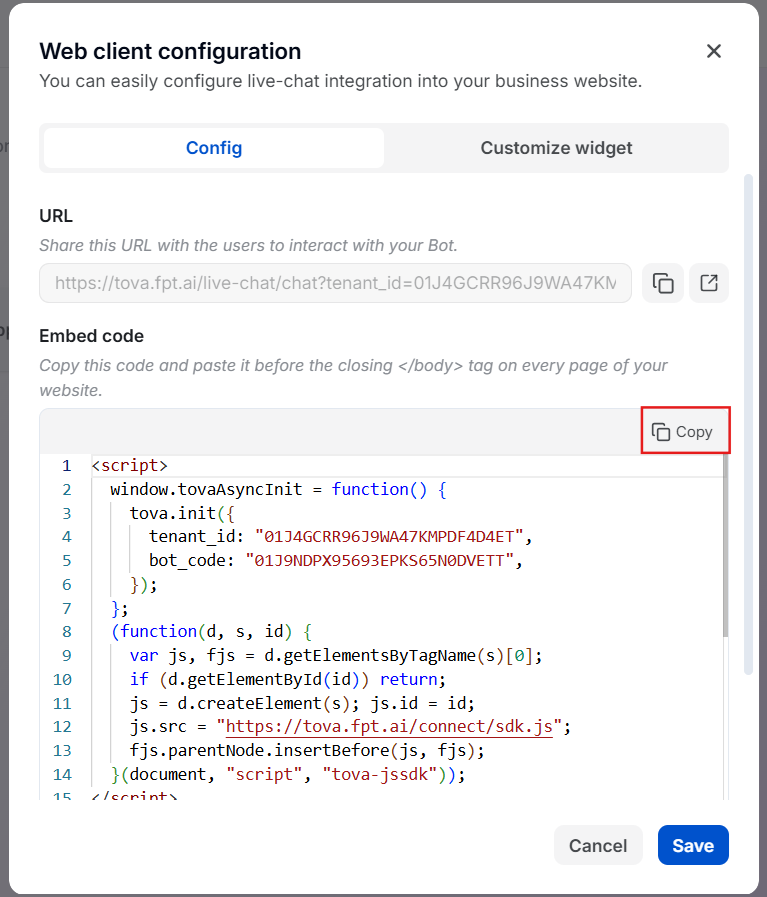
Tích hợp Zalo
Trước tiên, người dùng cần có một tài khoản Zalo chính thức cho doanh nghiệp của mình. Để tạo tài khoản, cần thực hiện các bước sau:
Bước 1: Vào trang https://oa.zalo.me/ để tạo Official Account
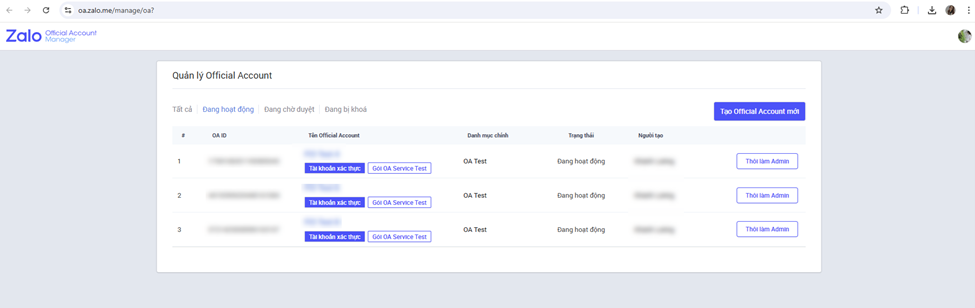
Bước 2: Thực hiện tạo ứng dụng cho developer để lấy API kết nối với Agent Các bước thực hiện như sau:
- Vào trang https://developers.zalo.me/ để tạo Ứng dụng
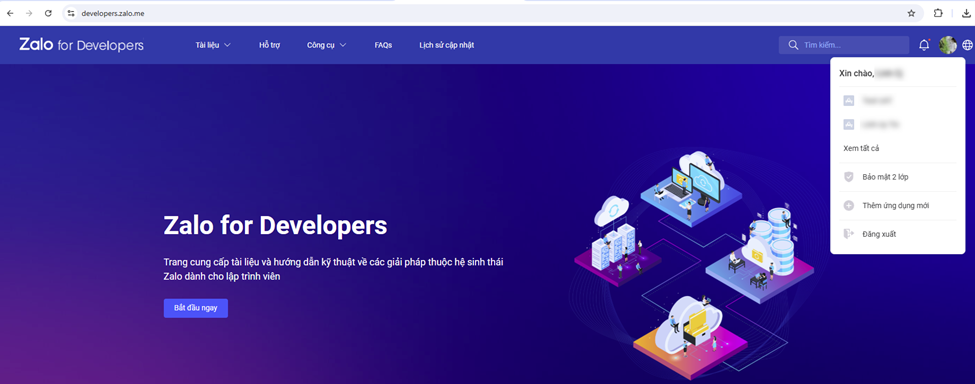
- Vào trang https://agents.fpt.ai/bots > Chọn Bot cần kết nối > Chọn tab "Triển khai" > Chọn menu "Tích hợp kênh chat" > Chọn kênh "Zalo"
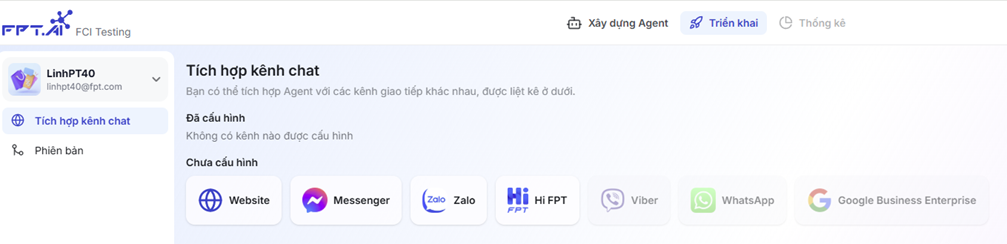
- Trên giao diện của ứng dụng, copy App ID và Secret Key vào Setting của Zalo trên bot
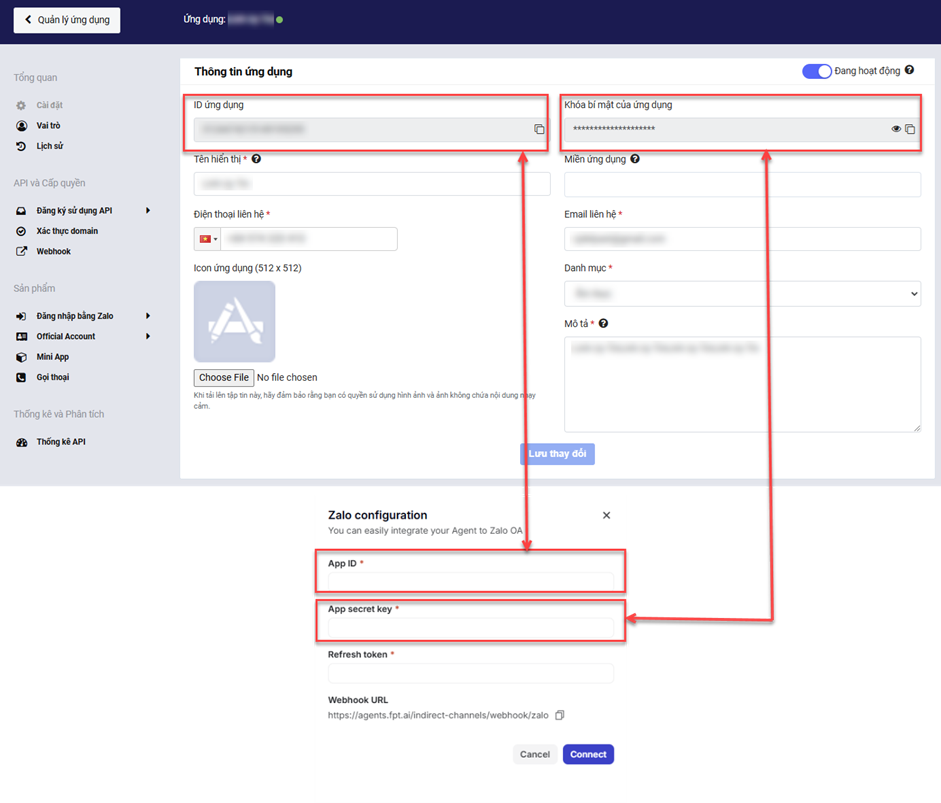
Bước 3: Xác thực domain
Sao chép Webhook URL ở phần Zalo configuration trên Bot > Dán vào ô
"Tiền tố URL" trong menu "Xác thực domain" trên web developers.zalo.me
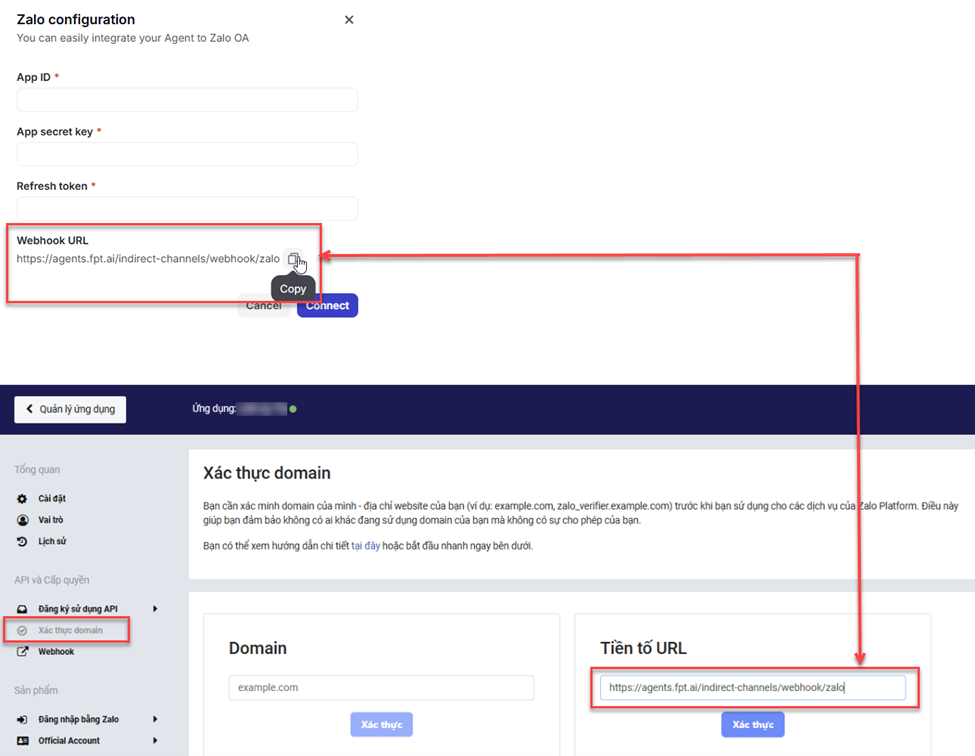
Bước 4: Đăng ký Webhook của Bot cho ứng dụng Sao chép URL vừa được xác thực https://agents.fpt.ai/indirect-channels/webhook/zalo sau đó dán vào Wehook URL > Nhấn "Kiểm tra" > "Cập nhật" \
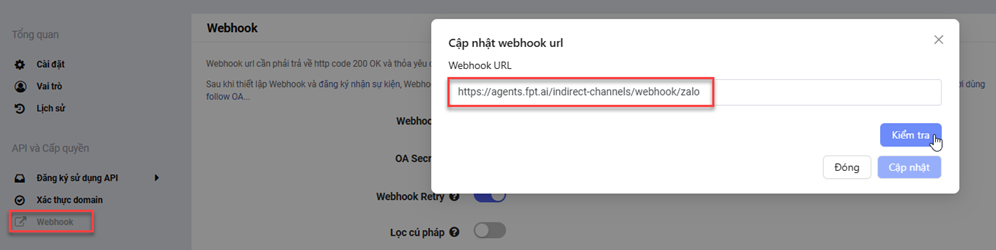
Bước 5: Lấy Refresh Token của Ứng dụng
- Vào API Explorer tại mục "Công cụ" trên trang Zalo for Developers
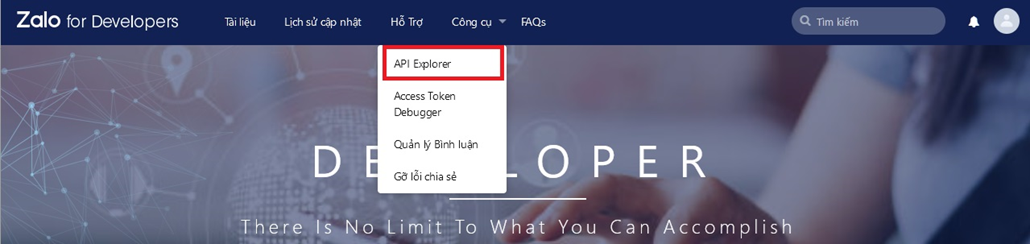 Chọn "Version 4"
Chọn "Version 4"
Chọn ứng dụng vừa tạo
Loại access token: "OA Access Token"
Lấy access token: Chọn Official Account vừa tạo
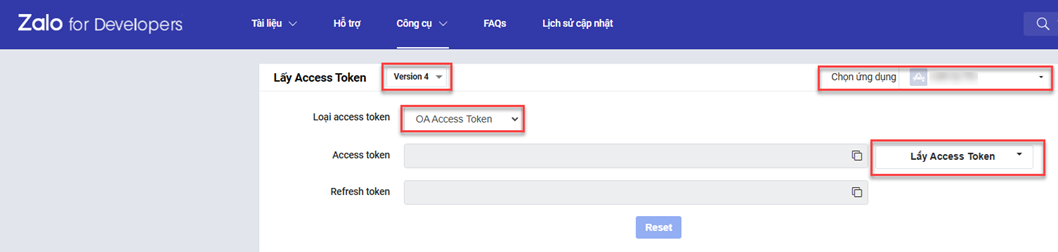 Xác nhận quyền
Xác nhận quyền
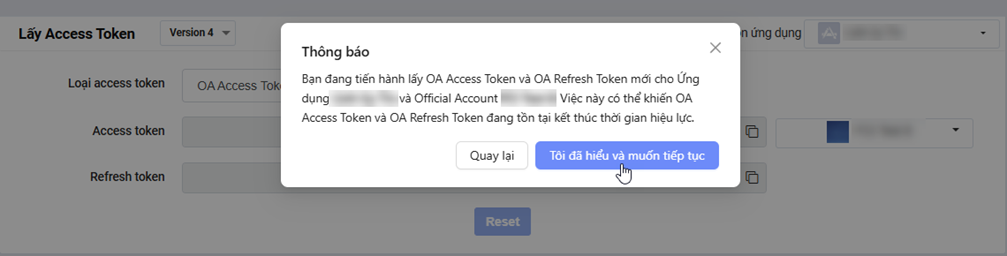
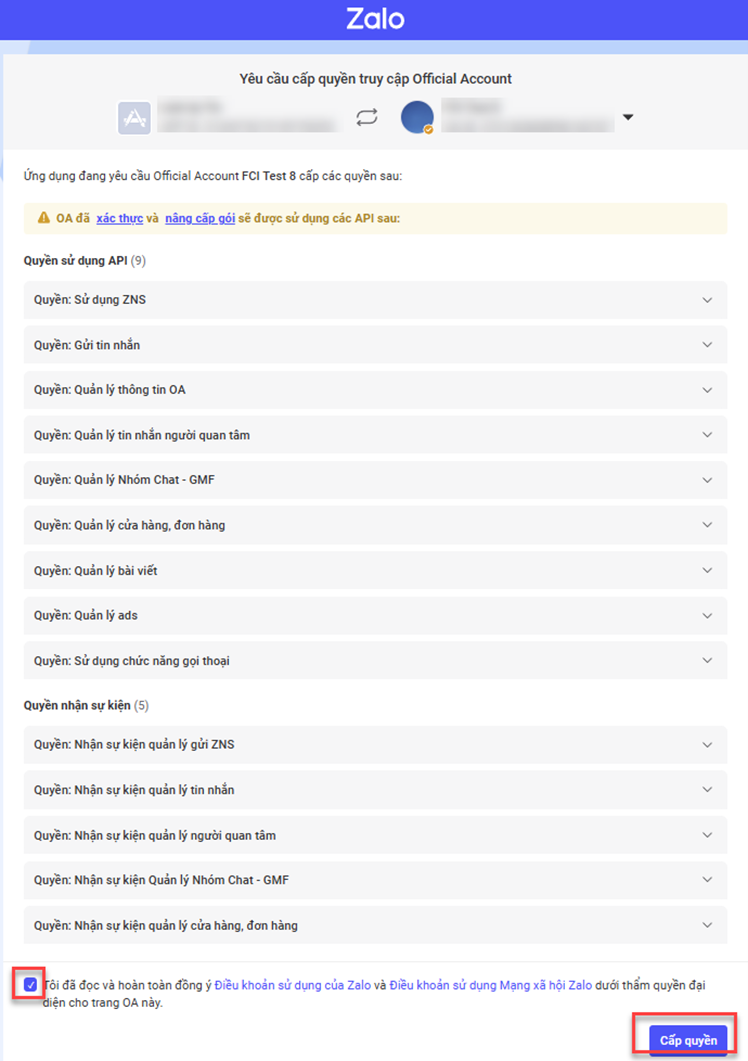
Bước 6: Copy refresh token vào setting của Zalo trên Bot
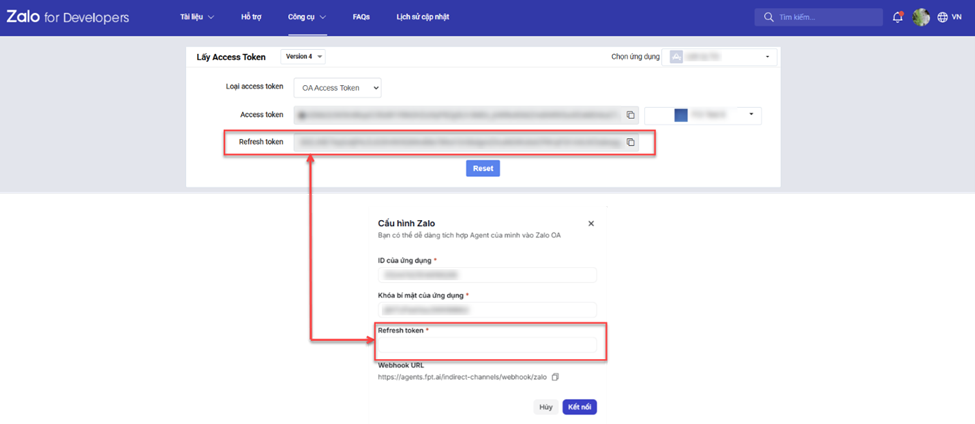
Nhấn "Kết nối"
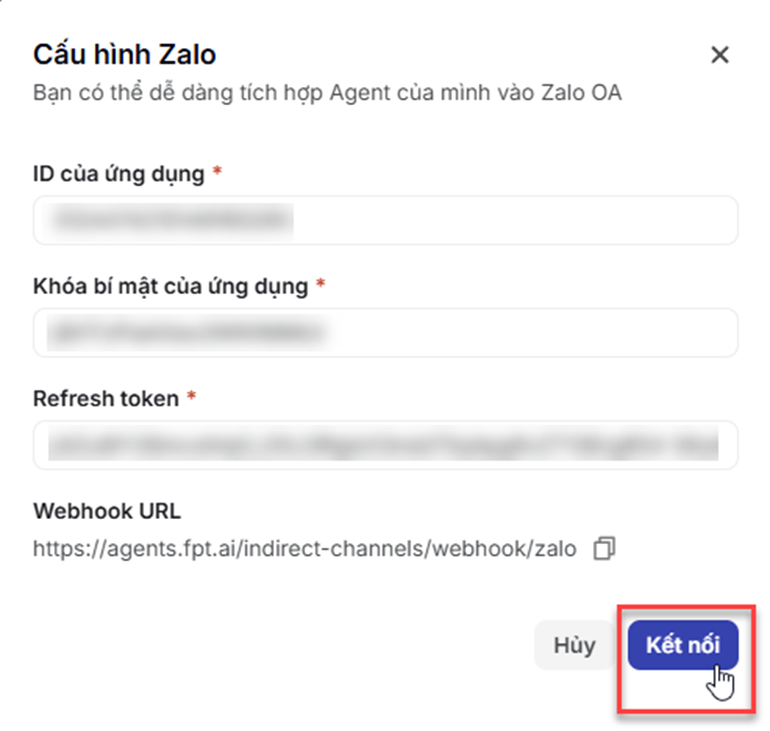
Giao diện hiển thị thông báo "Kết nối thành công".
QUẢN LÝ PHÂN QUYỀN TRUY CẬP
Phân quyền người dùng trong Workspace
Giới thiệu về Workspace
Chức năng workspace cho phép hệ thống hỗ trợ nhiều khách hàng sử dùng cùng một ứng dụng mà vẫn đảm bảo tính độc lập và bảo mật dữ liệu. Mỗi workspace đại diện cho một nhóm khách hàng hoặc tổ chức riêng biệt, với dữ liệu và cấu hình được quản lý tách biệt.
Khi người dùng chưa có workspace, hãy liên hệ với chúng tôi để được tạo workspace riêng cho mình hoặc tổ chức.
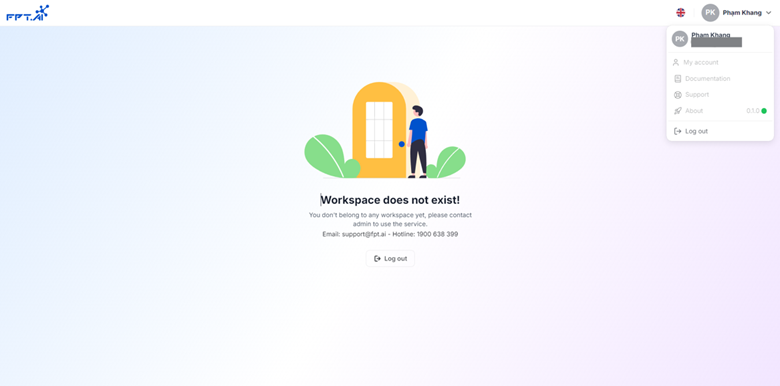
Khi khách hàng đã có workspace

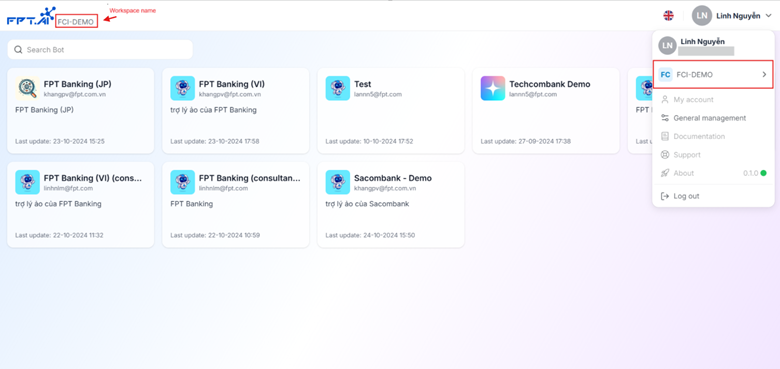
Quản lý User trong Workspace
Mời người dùng vào trong workspace.
Bước 1: bấm vào menu góc trên bên phải chọn "Quản lý chung"
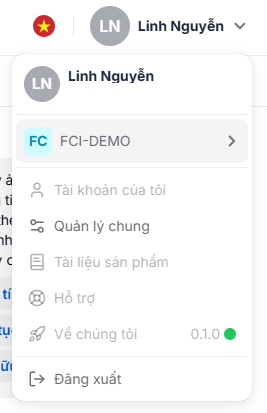
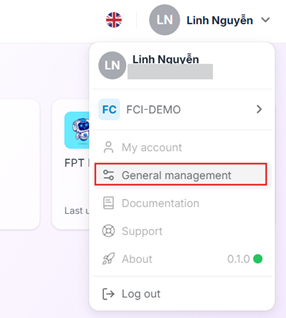
Bước 2: Bấm vào nút "Mời"
Bước 3: Nhập Email và chọn Role của người dùng trong workspace
Bước 4: Bấm nút "Gửi lời mời"
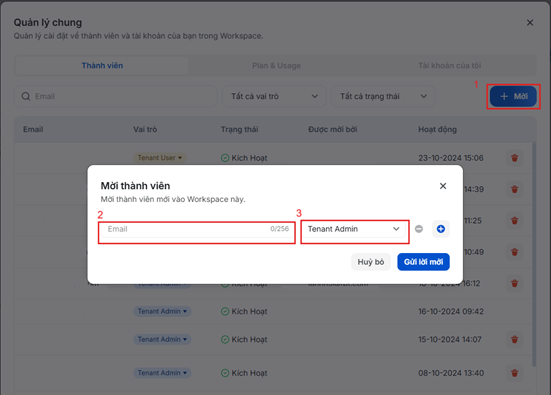
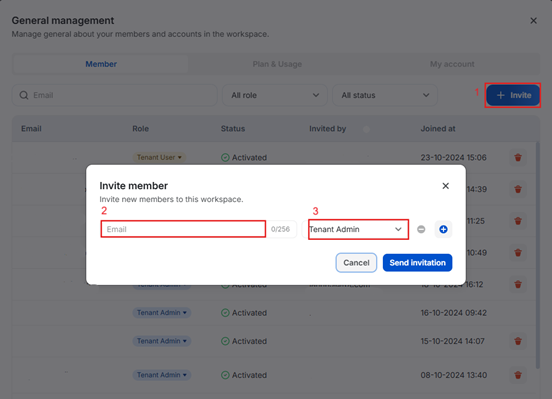
Sửa vai trò của người dùng trong workspace:
Bước 1: vào màn hình Quản lý chung
Bước 2: ở danh sách người dùng tìm kiếm theo email. Thay đổi vai trò của người dùng hệ thống sẽ tự động lưu thông tin thay đổi.
Xóa người dùng trong workspace:
Bước 1: vào màn hình Quản lý chung
Bước 2: ở danh sách người dùng tìm kiếm theo email. Bấm vào nut Xóa
Bước 3: Xác nhận xóa thành viên
Bảng phân quyền thể hiện vai trò được truy cập trong workspace:
| Chức năng | Quản trị workspace | Người dùng thường |
|---|---|---|
| Quản lý người dùng (Thêm, xóa, sửa) | Được quyền thêm, xóa, sửa toàn bộ người dùng trong workspace | Không có quyền quản lý người dùng. |
| Quản lý AI Agent | Được quản lý toàn bộ các AI Agent có trong workspace | Chỉ có quyền với AI Agent được gán vai trò cụ thể. |
Quản lý thành viên trong AI Agent
Đội ngũ thiết lập và quản trị AI Agent có thể bao gồm nhiều thành viên, và mỗi người có thể đảm nhiệm một vai trò khác nhau.
Bảng phân quyền thể hiện các vai trò được truy cập các tính năng sau:
| Phân loại | Tính năng | Quản trị AI Agent |
|---|---|---|
| Thiết lập AI Agent | Persona & Guideline | ☑ |
| Task Agents | ☑ | |
| Danh sách nghiệp vụ | ☑ | |
| Công cụ | ☑ | |
| Guardrails | ☑ | |
| Tối ưu trò chuyện | ☑ | |
| Lịch sử hội thoại | ☑ | |
| Thành viên | ☑ | |
| Triển khai | Tích hợp kênh | ☑ |
| Quản lý phiên bản | ☑ |
Để chỉ định vai trò trên AI Agent, bạn thực hiện theo các bước sau:
Bước 1: Truy vào AI Agent và vào mục "Thành viên"
Bước 2: Bấm vào nút "Thêm"
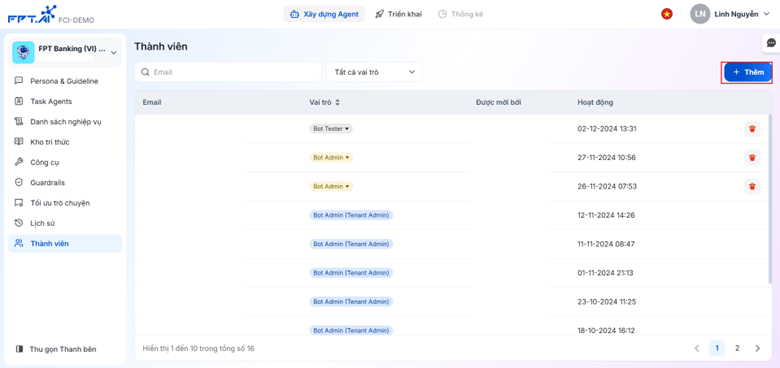
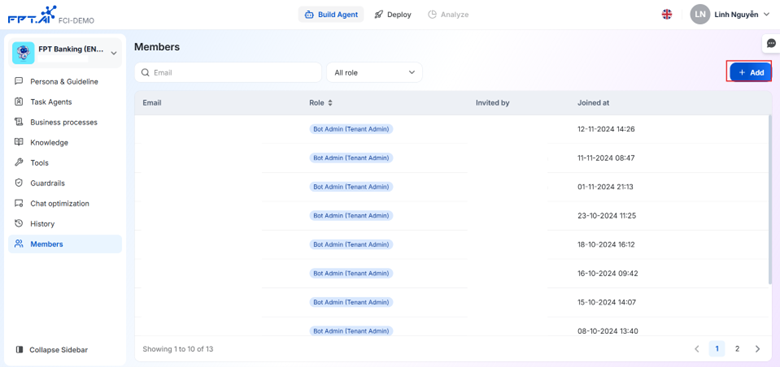
Bước 3: Nhập email và chọn vai trò của người dùng. Lưu ý chỉ chọn được email trong cùng một workspace. Bấm vào nút "Thêm vào Agent"